
Az okostelefonok tulajdonosai, amelyeket a Meizu gyártója népszerűen népszerűvé tették, zavarba ejtette, hogy az eszközöket gyakran gyorsan villogják. Ez a Flymeos márkájú Android-boríték jellemzői, amelyet a vállalat eszközei, valamint az operációs rendszer számos típusa és verziói. Az alábbiakban javasolt anyagban leírjuk, hogyan lehet újratelepíteni az operációs rendszert a Meizu M3 mini modellen.
Ennek eredményeként a végrehajtás a következő utasításokat, a MAZ Mini MAZ MAZ a legfrissebb változata az operációs rendszer az okostelefonon, biztosítsák a teljes megfelelést a program része a készüléknek igényeinek és elvárásainak a felhasználók az orosz nyelvű régióban . Ezenkívül a cikk befolyásolja az eszközök szoftvertervének helyreállítási kérdéseit. A firmware bármely céljára, mielőtt a készülék munkájához való közvetlen beavatkozás, fontolja meg:
A jelen anyagban leírt modellt a felhasználó saját belátása szerint készíti el, és figyelembe veszi a készülékkel való együttműködés folyamatában felmerülő kockázatokat! Felelősség a lehetséges károkért a telefon teljes egészében az arca gyártó manipuláció!
Előkészítő szakasz
A Meizu M3 mini firmware-t megelőző műveletek bizonyos listája lehetővé teszi, hogy gyorsan tartsák az Android újratelepítését, a lehetőséget, hogy az adatokat a telefonról és a helyreállításukat később. Rendkívül ajánlott megismerkedni az egyes előkészítő és firmware-művelet végrehajtásának utasításával az elejétől a végéig, és csak akkor, ha a végrehajtásukra lépnek.

A firmware típusai
Meizu, a régiótól függően, amelyre egy adott készüléket szándékoznak, az okostelefonokat a különböző típusú Flymeos rendszerrel szerzi meg. Megkülönböztetheti a firmware-t az összeszerelési szám megnevezésében jelenlévő levélindex megállapításával.
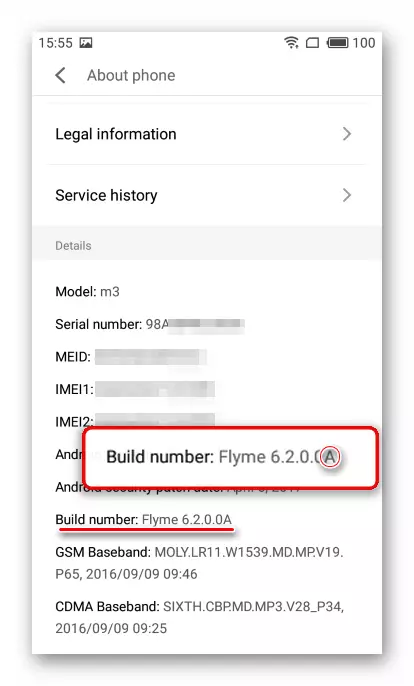
A Meizu M3 M3 Mini modell okostelefonjaiban a rendszer indexek telepíthető: "Y" (YUNOS - OS OS, gyakorlatilag nem használható); "A" (univerzális, a nemzetközi piacon); "UY", "QY", "My" (specifikus megoldások "élesítettek" a mobilszolgáltatók Kínából).

Valószínűleg a szóban forgó eszköz tulajdonosainak szomorú hírei az a tény, hogy a hivatalos "globális" firmware (jelöli a "G" indexet) az okostelefon nem létezik, és a fenti Android-shell típusok eredetileg nincsenek az interfész fordítás oroszul. Ezenkívül a Meizu hivatalos rendszereinek modelljében való telepítéshez az "A" indexhez képest nem rendelkezik Google-szolgáltatások, és a kínai modulokkal teliek, teljesen haszontalanok és feleslegesek a felhasználók számára.
Más szóval, annak érdekében, hogy biztosítsák az Orosz-Nyelvi Régió M3 mini szükségleteinek masszek M3 programozási részének maximális megfelelését, a hivatalos firmware-nek módosítani kell. Ön is igénybe veheti az eszközt már elkészített informális megoldásokat a szerelmes felhasználók számára, és a globális hálózaton alapul.

A rendszer szoftverének frissítése az M3 MINI-ben különböző módszerekkel az alábbiakban ismertetjük a cikkben, de eredetileg a hivatalos okostelefonba kell telepíteni Flymeos 6.3.0.2a - Az anyag létrehozásának időpontjában a vizsgált készülék rendszerének változata. Az alábbiakban leírt kísérletekhez használt filamók meghatározott szerelvényén található. A megadott szerelvényhez való csomagoláshoz való kapcsolódás a cikkben az alábbi modell firmware "1. módszerének" című leírásában található.
Illesztőprogramok és üzemmódok
Általában (ha a smartphone szoftver része normálisan működik) Ha újratelepíteni a rendszert a modell szempontjából pedig a konjugáció a számítógép csak akkor kellenek, hogy másolja csomagokat a készüléket a készülék memóriájából. De olyan helyzetben, ahol az eszköz nincs betöltve az Androidba, a rendszer szoftverek helyreállítása stb. A telepített speciális illesztőprogramok PC nélkül nem tudják megtenni.Super felhasználói jogosultságok
A MEIZU M3 MINI-n bekövetkező oktatási jogok szükségesek lehetnek a tulajdonosának, hogy megoldja a különböző feladatok tömegét, melyek köztük a hivatalos rendszer oroszul, a Flymeos újratelepítése előtt biztonsági másolatok készítése, valamint az Android telepítése. A vizsgált modellre vonatkozó jogosultságok megszerzéséhez kétféleképpen mehetsz.

- Hivatalos módszer. A FLEMOS-alkotók a boríték felhasználói lehetőséget biztosítanak arra, hogy gyökeret kapjanak anélkül, hogy a harmadik féltől származó fejlesztőkből származó pénzeszközök használatát igénybe vehetik.
- Engedélyezi a Meizu-fiókot. "Beállítások" ("Személyes" szakasz ("személyes") - "Meizu-fiók" ("Meizu-fiók").
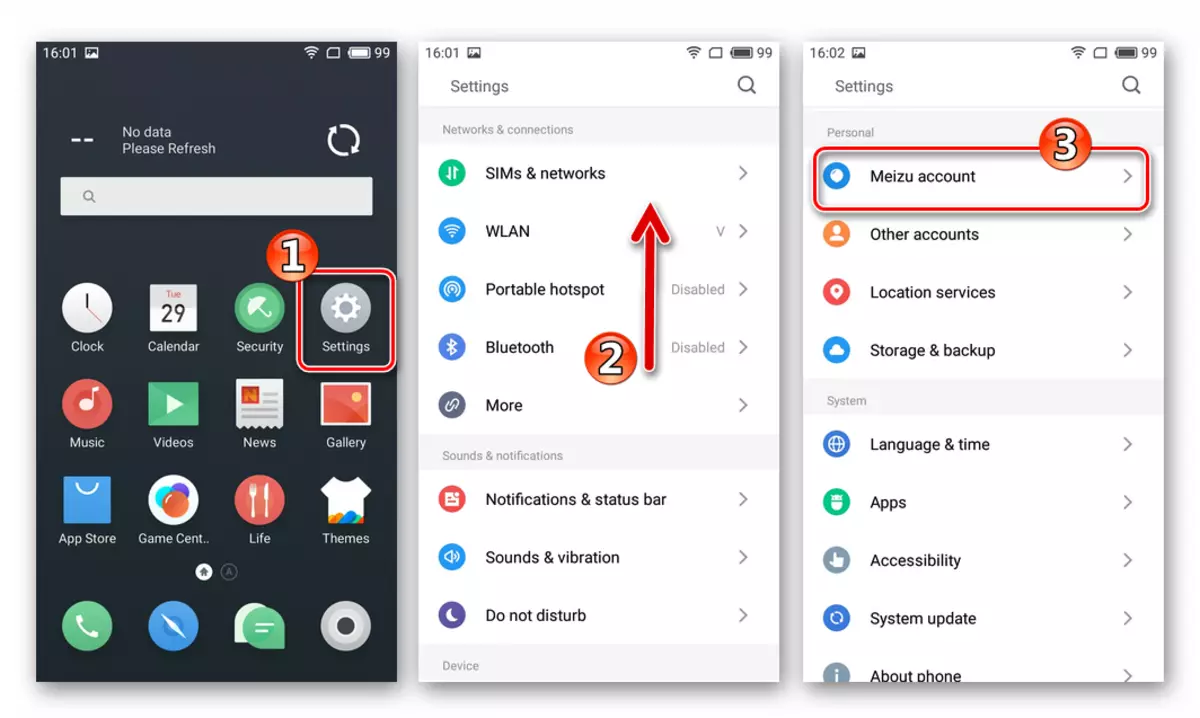
Következő - Beviteli bejelentkezés és jelszó, és ha nincs fiók, akkor jelentkezzen be, majd jelentkezzen be a fiókba.
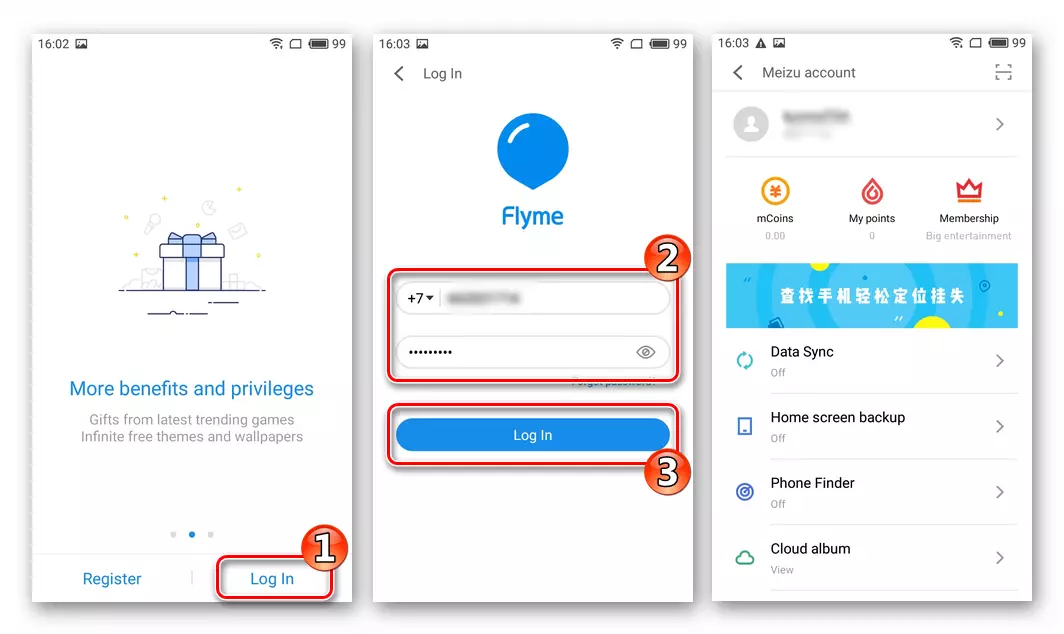
Mentési információk
Mielőtt megzavarná a rendszer rendszerét bármilyen Android készüléken, egyszerűen csak az információs eszköz biztonsági másolatát kell létrehoznia bármely előnyben részesített módszerrel.

Firmware
A készülék és a számítógép előkészítése után átválthat az operációs rendszer telepítésének módjára. Miután előnyben részesítette az egyik vagy más manipulációk módját, elsősorban az M3 mini programrész állapotában kell irányítani, majd a kívánt eredményt, azaz a rendszer típusát / verzióját, amely a készüléket a jövőben fogja működtetni.

1. módszer: helyreállítás
Az alábbiakban felajánlott utasítások valójában a Hivatalos Flymeos telepítési útmutató a Meizu eszközökhöz. Az eljárást az egyszerűség jellemzi, és használható a hivatalos firmware bármely verzióinak telepítésére, valamint a rendszeregység teljes újratelepítésére, amelyet az eszköz jelenleg fut. Ha az M3 mini az Androidba van betöltve, akkor nem kell számítógépet elvégezni a manipulációk elvégzéséhez, kivéve, ha egy csomagot a rendszerhez az okostelefon belső memóriájába másol.
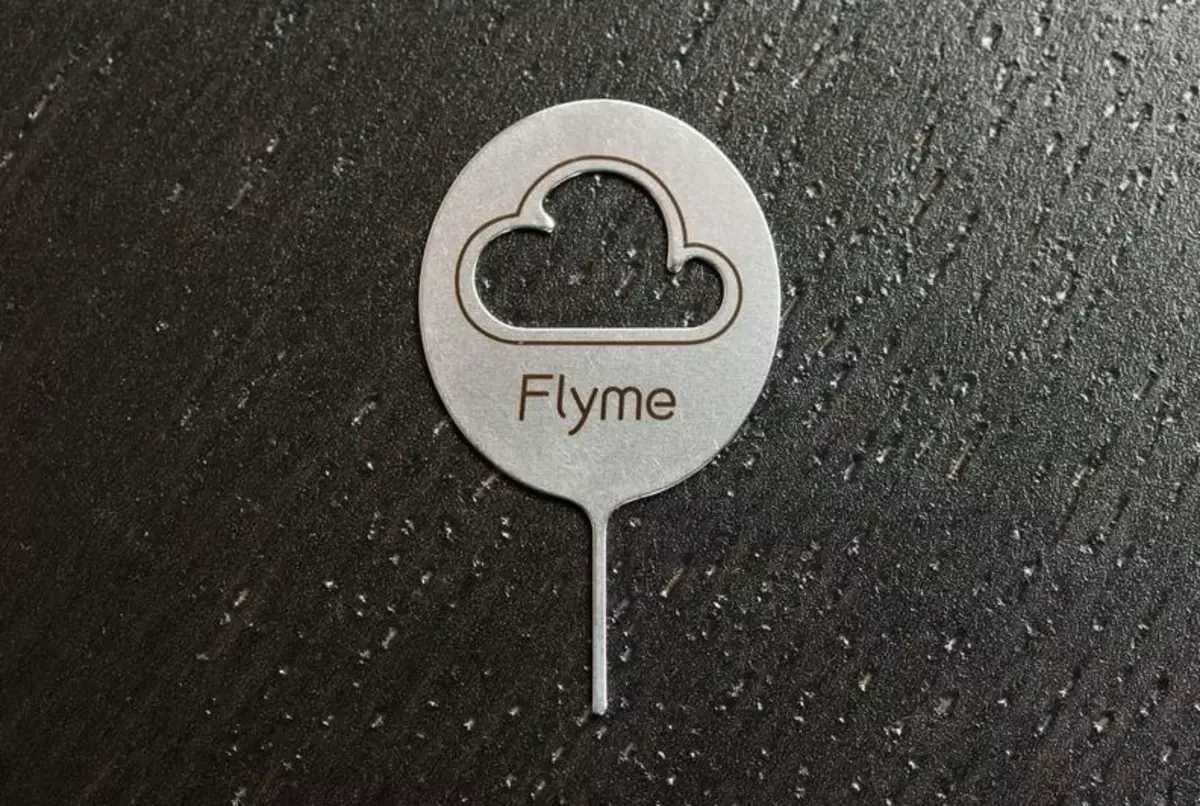
Például az M3 MINI-vel végzett manipulációt végző felhasználók számára az első alkalommal, a telepített Android-szerelvény függetlenségét, a tisztviselőt telepítse Flyme 6.3.0.2a. . Az operációs rendszer ezen verziójának csomagolásával letölthető:
Letöltés hivatalos Flymeos 6.3.0.2a firmware for meizu m3 mini

- Töltsük le a zip fájlt a firmware-rel és átnevezés nélkül (a névnek "update.zip"), a készülék belső meghajtójának gyökerébe helyezzük. Ha a Flymeos nincs betöltve, menjen a következő lépéshez anélkül, hogy másolná a csomagot.
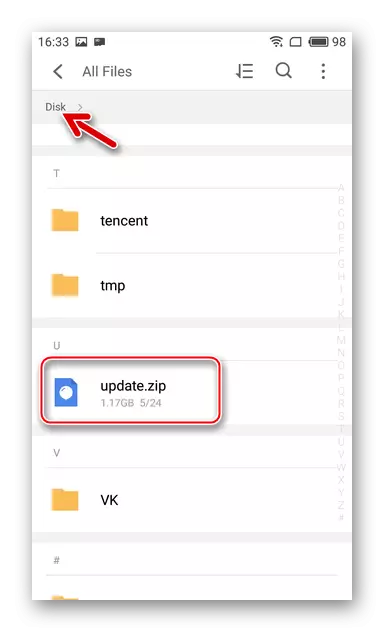
- Teljesen töltse fel az okostelefon akkumulátort, kapcsolja ki és menjen a helyreállítási környezetbe.
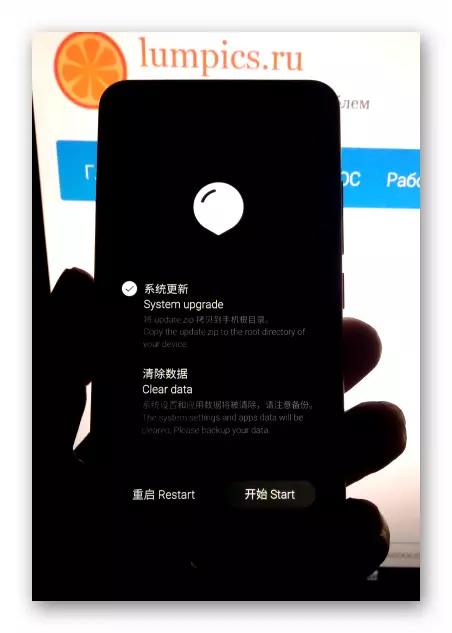
Ha a firmware-ben nem kerül a készülék memóriájában korábban, csatlakoztassa a számítógéphez, és másolja át az „update.zip” csomagot a Recovery meghajtó, amely meghatározta a Windows eredményeként párosítás a készüléket egy elindított helyreállítási és a számítógép.
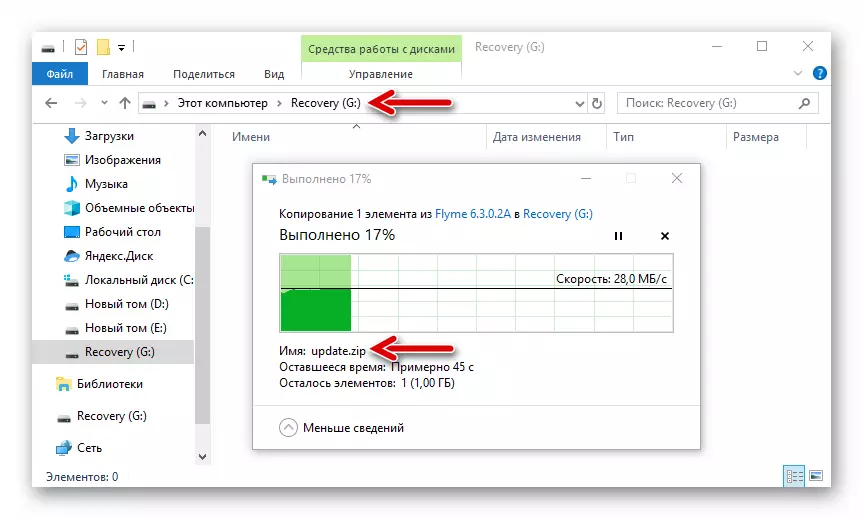
- Telepítse a jelölőnégyzetet a CLEAR DATA-ban jelölőnégyzetbe, hogy megtisztítsa az eszköz memóriáját a rendszer telepítési folyamatában. Ezt a lépést csak akkor hagyhatja ki, ha a frissítés teljesen frissül, és a Flymeos működésének meghibásodása nélkül, de ebben az esetben is ajánlott az eljárás használatára.

- Az M3 mini memória újratöltési rendszerének átírási folyamatának kezdetének kezdeményezéséhez nyomja meg a "Start" gombot. További manipulációk automatikusan történnek, nincs szükség cselekvésre. Megfigyeljük az eljárás végrehajtási indikátorának kitöltését.
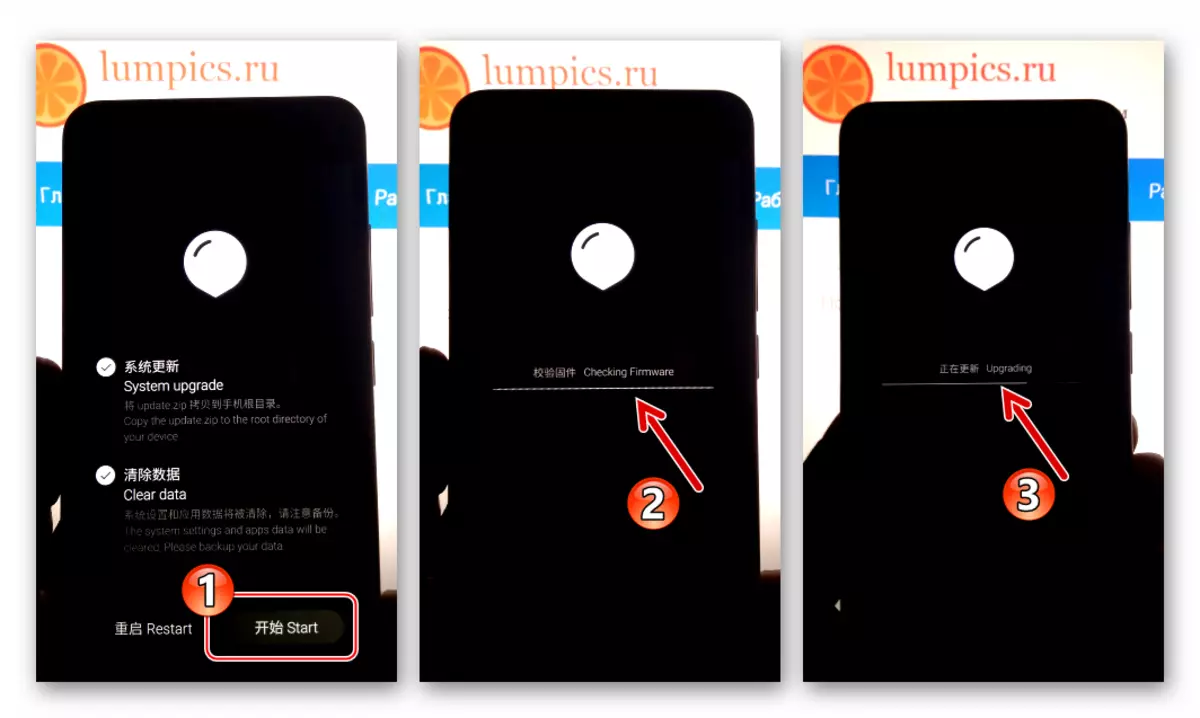
- A Flymeos Meizu M3 mini telepítésének befejezése után automatikusan újraindul, optimalizálja az alkalmazásokat, és elindul a telepített rendszerhez - bemutatja a kezdeti shell setup képernyő képernyőt.

- Telepítse az Android beállításokat,
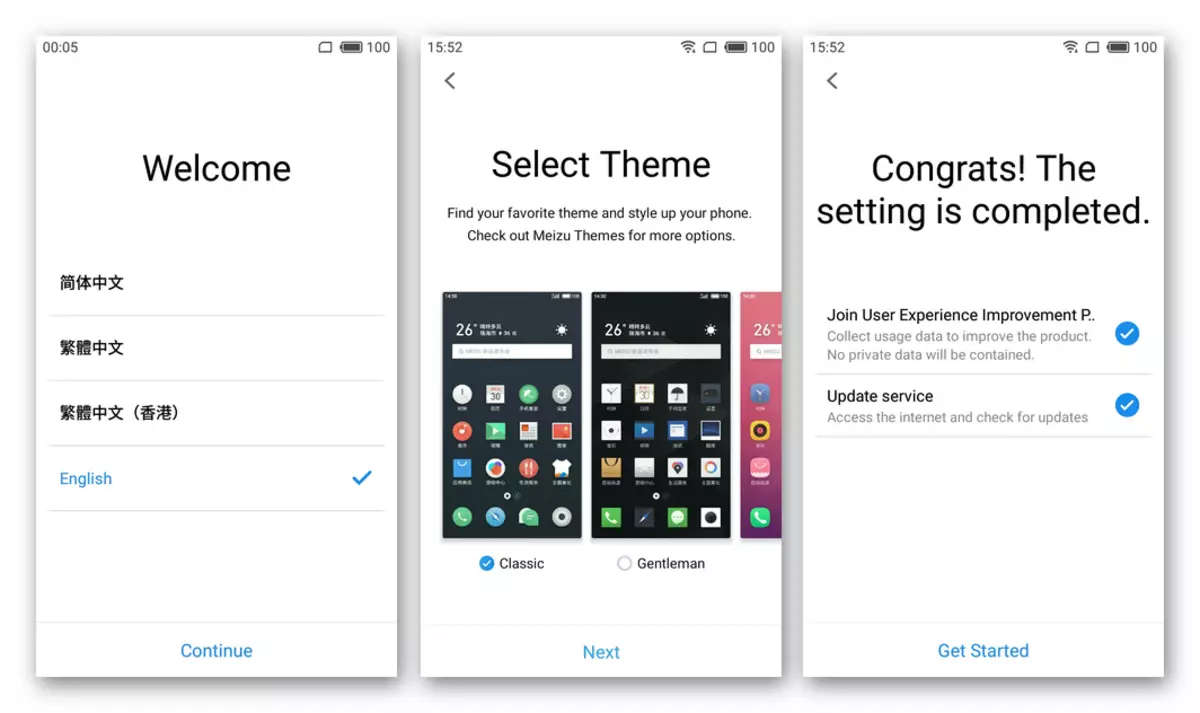
Ezt követően a telefon készen áll a működésre.
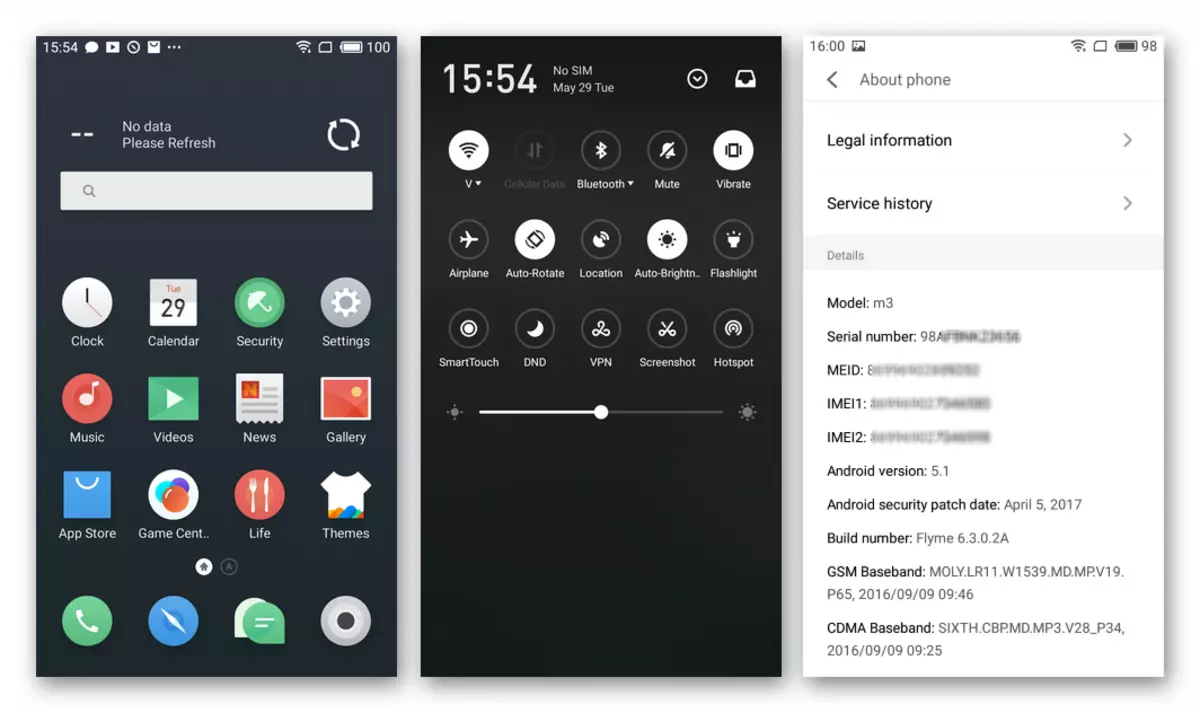
Google szolgáltatások telepítése
Mint már említettük, a hivatalos Flymeos szerelvényekben nincsenek Google szolgáltatások és alkalmazások. A helyzet kijavítása és ismerős funkciók, például az M3 mini játékpiacon, az alábbi linken elérhető anyagok utasításait használjuk:
Bővebben: Hogyan telepítsük a Google szolgáltatásait a Meizu okostelefonoknak
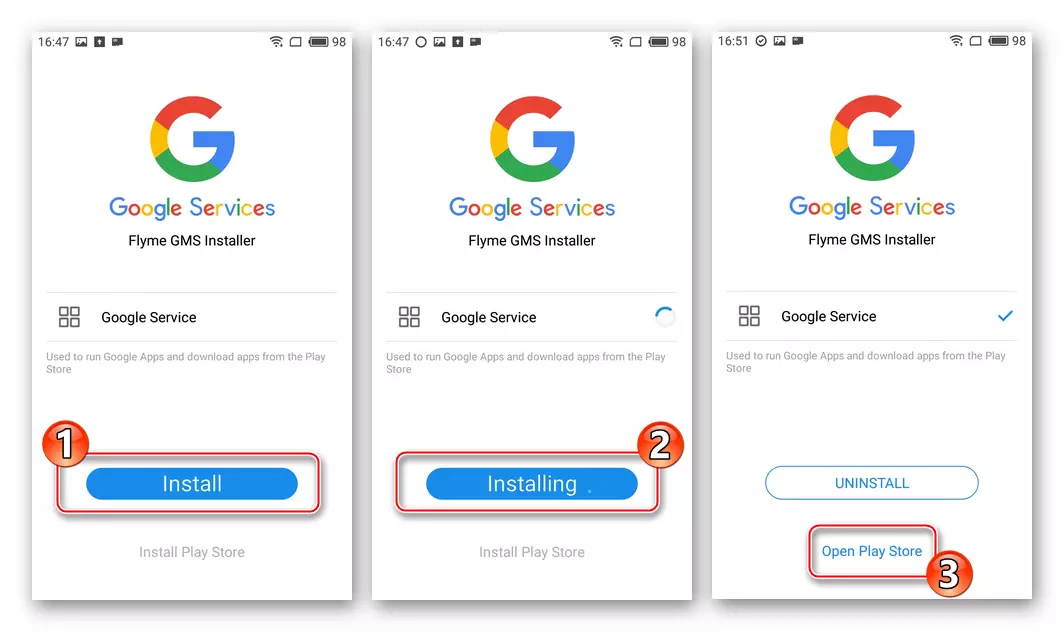
A hivatalos operációs rendszer előfordulása.
Természetesen a rendszerhéj angol nyelvű interfésze nem pontosan az okostelefon működését a lehető legkényelmesebbé teszi az orosz nyelvű felhasználó számára. Azok, akik nem terveznek átállítani a módosított firmware-re, kétféleképpen helyrehozhatják a helyzetet.
Az alábbiakban az "Interface fordítók" hatékony munkájához a root jogok szükségesek!
- Az Android alkalmazás Morelocale 2 a legegyszerűbb lehetőséget biztosít az orosz flymos hozzáadására. A Diesel 2 operációs rendszerének teljes fordítása nem biztosítja, de a legtöbb alkalmazás interfészének elemei oroszul lesznek.
- Telepítse a programot a Google Play Piacról.
Letöltés Morelocale 2 for Russification Flymeos 6 Meizu M3 M3 M3 M3 Smartphone a Google Play Market
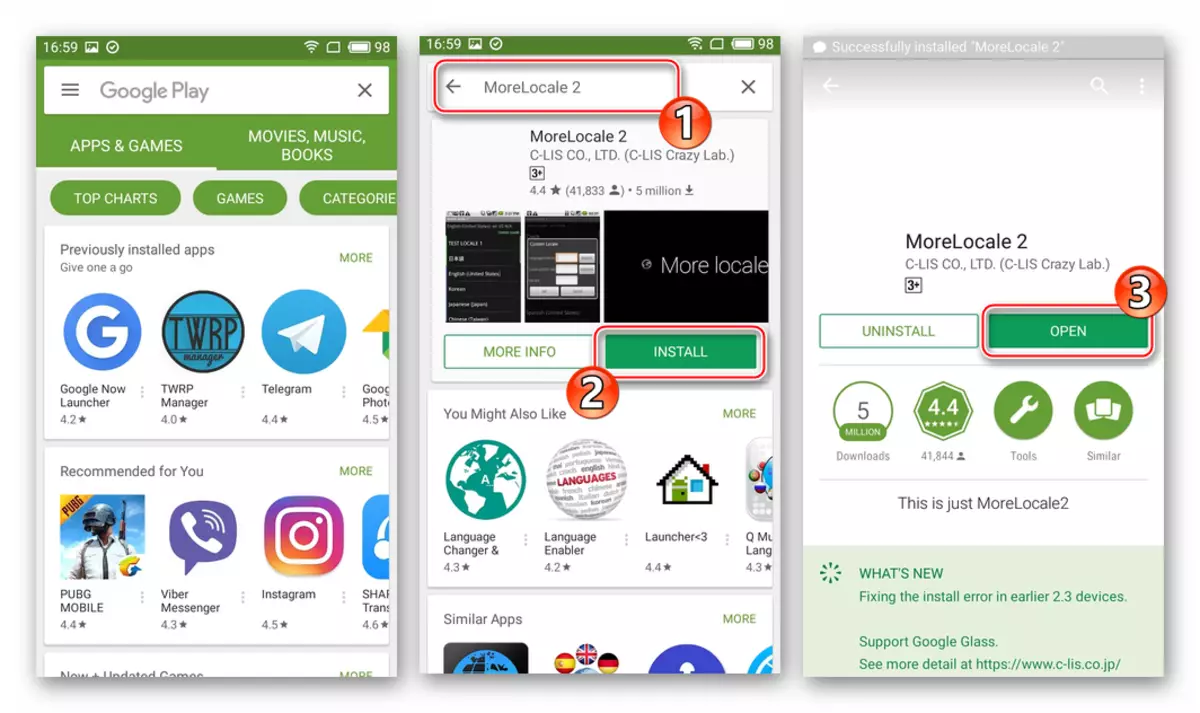
- Nyissa meg a Morelocale 2-et, levágja a rendelkezésre álló lokalizációk listáját a Down képernyőn, megtaláljuk az "orosz" elemet, és kiválasztjuk. A root jogosultságok alkalmazását biztosítjuk.
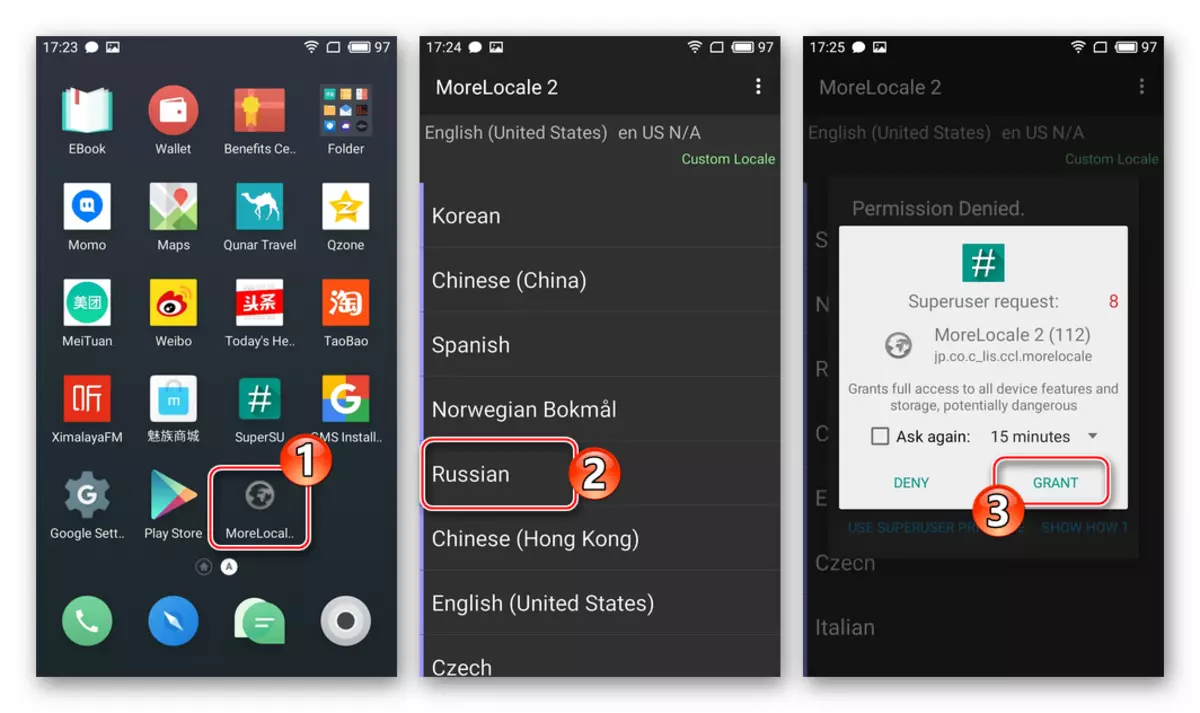
- Zárjuk be az előretekintőt 2, és az OS interfész elemeinek oroszul való részleges fordítását. Használat után az alkalmazás eltávolítható, a lefordított elemek így maradnak. Azt is figyelembe kell venni, hogy ha visszaállítja az eszköz beállításait a gyárba, akkor meg kell ismételni az orosz nyelv hozzáadásának eljárását a rendszerhez.
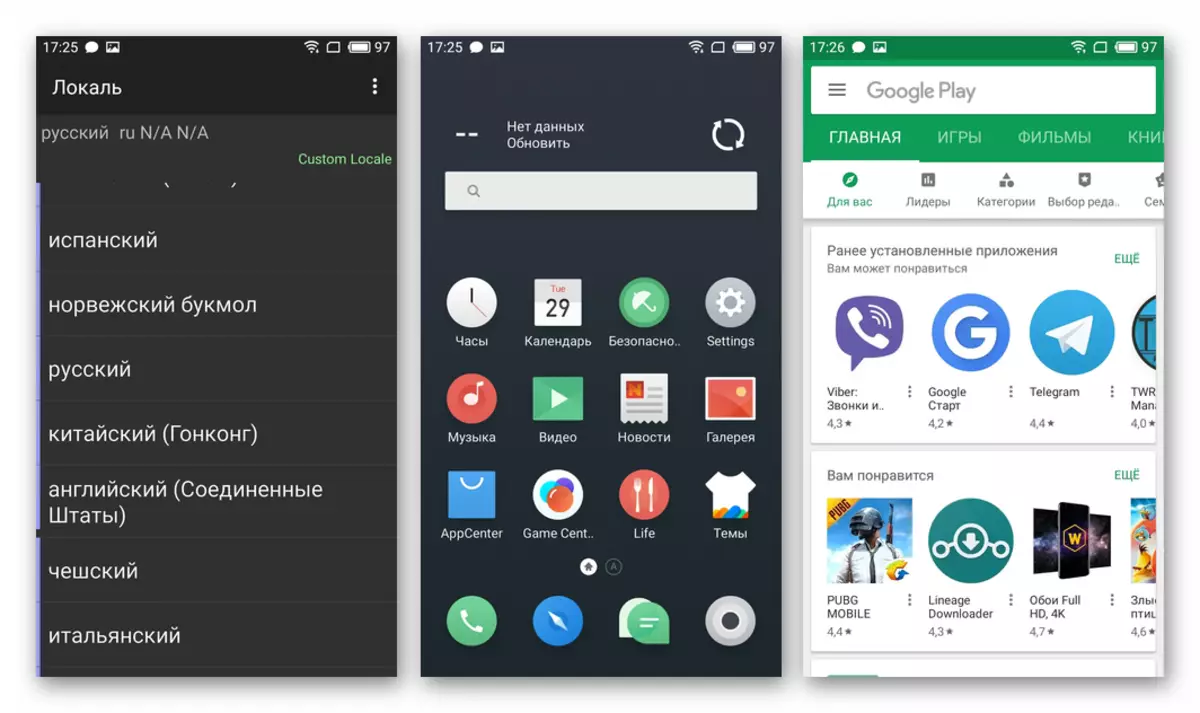
- Telepítse a programot a Google Play Piacról.
- A Meisse M3 mini hivatalos flymeos átruházásának szélesebb lehetőségeit a "@florus" nevű fejlesztés. Ezt a terméket a Meizu rendszer oroszul való megoldásának egyik legjobbjaként ismerik el, és ingyenes a profilfórumokon. Töltse le az APK-File programot, tesztelt MH modell működési futó Flyme 6.3.0.2a. , Akkor hivatkozhat:
Florus letöltése a flyme firmware 6 Meizu M3 Mini Smartphone orosz fordításához
- A "Florus-8.4-Flyme6.apk" -t betöltjük, és helyezze a fájlt az eszköz belső memóriájába.
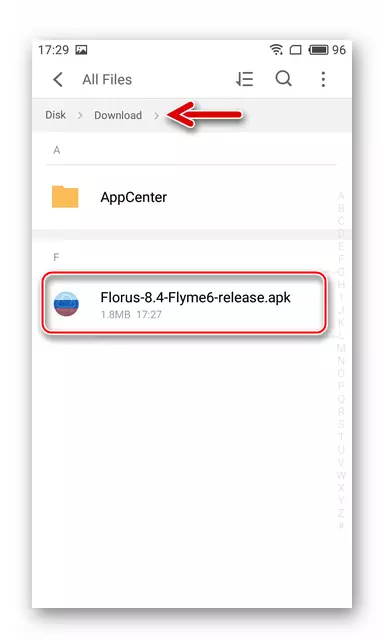
- Telepítési eszközök. Ehhez nyissa meg az alkalmazás "Files" alkalmazását, és keresse meg a fenti csomagot az eszköz memóriájában.
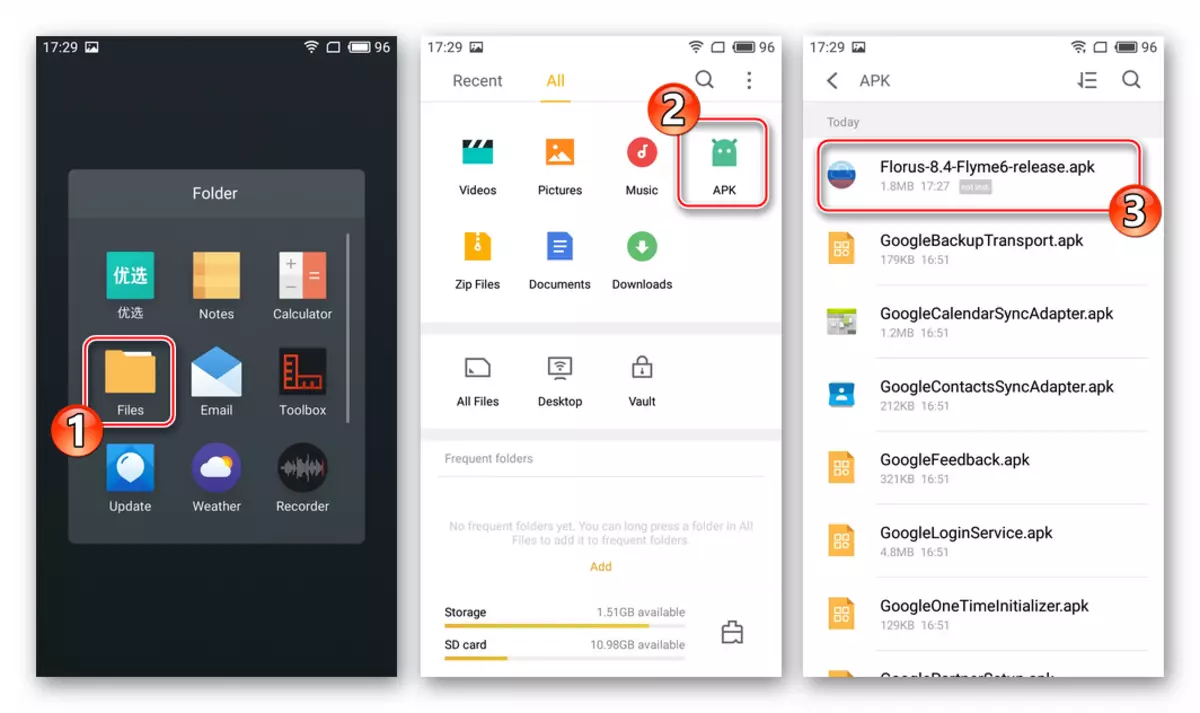
A fájlban a TAP-ot követően kérés kéri, hogy feloldja az alkalmazás telepítésének képességeit - kattintson a "Unlock" gombra. A következő lépés a "Folytatás" gombra kattint.
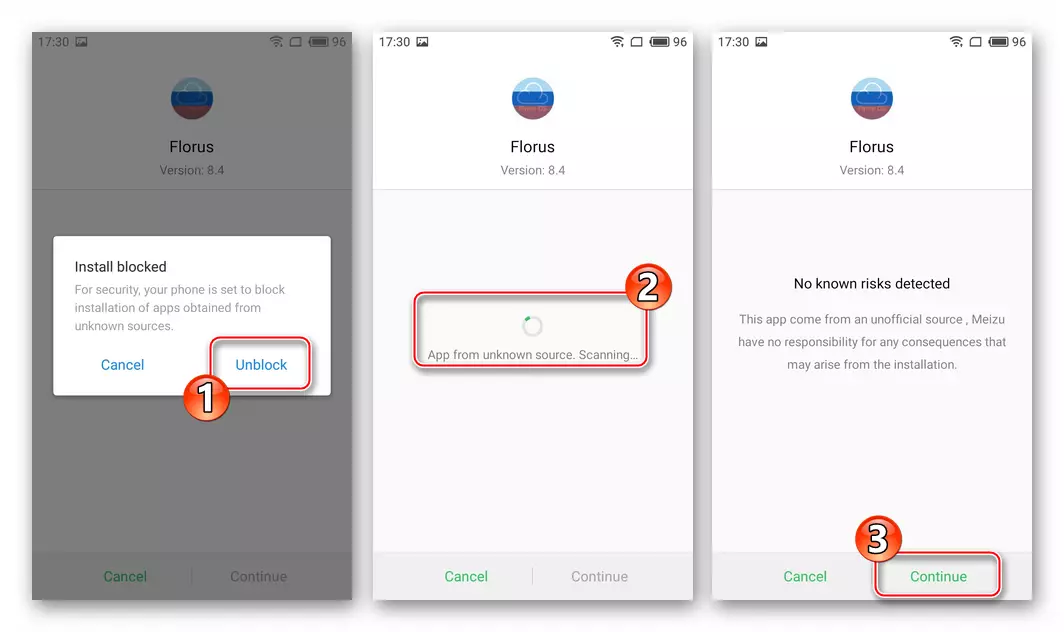
Ezután egy másik rendszerkérelmet követ. TADA "Telepítés", és elvárja, hogy befejezze az eszközök telepítését. A telepítő végén kattintson a "Kész" gombra.
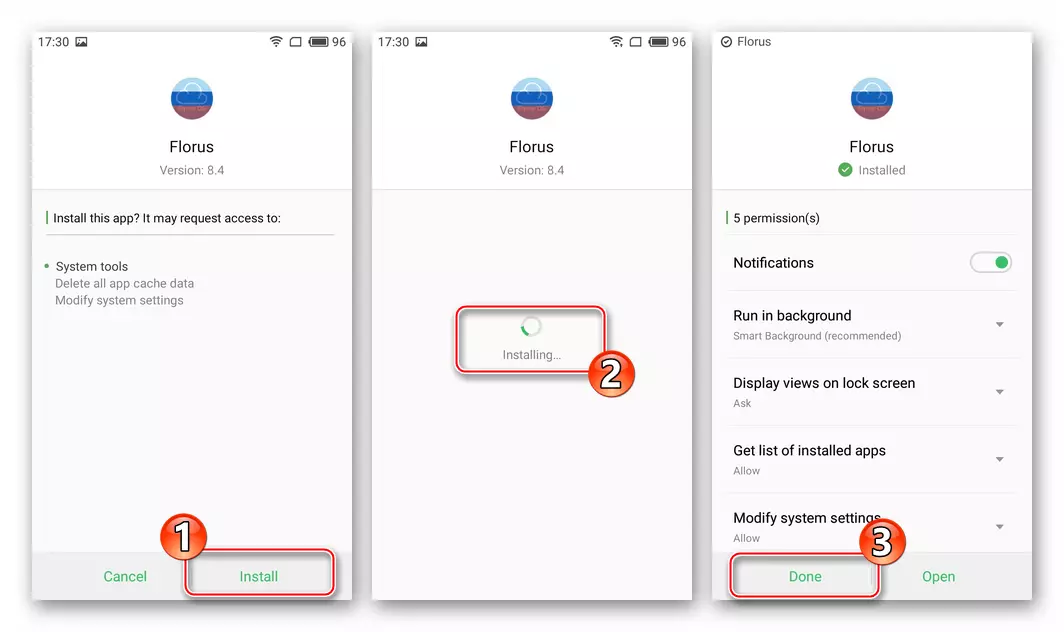
- A telepített Florus megnyitása. Tabay "Install orosz lokalizáció", és adjon meg egy Superuser Privilege eszközt.
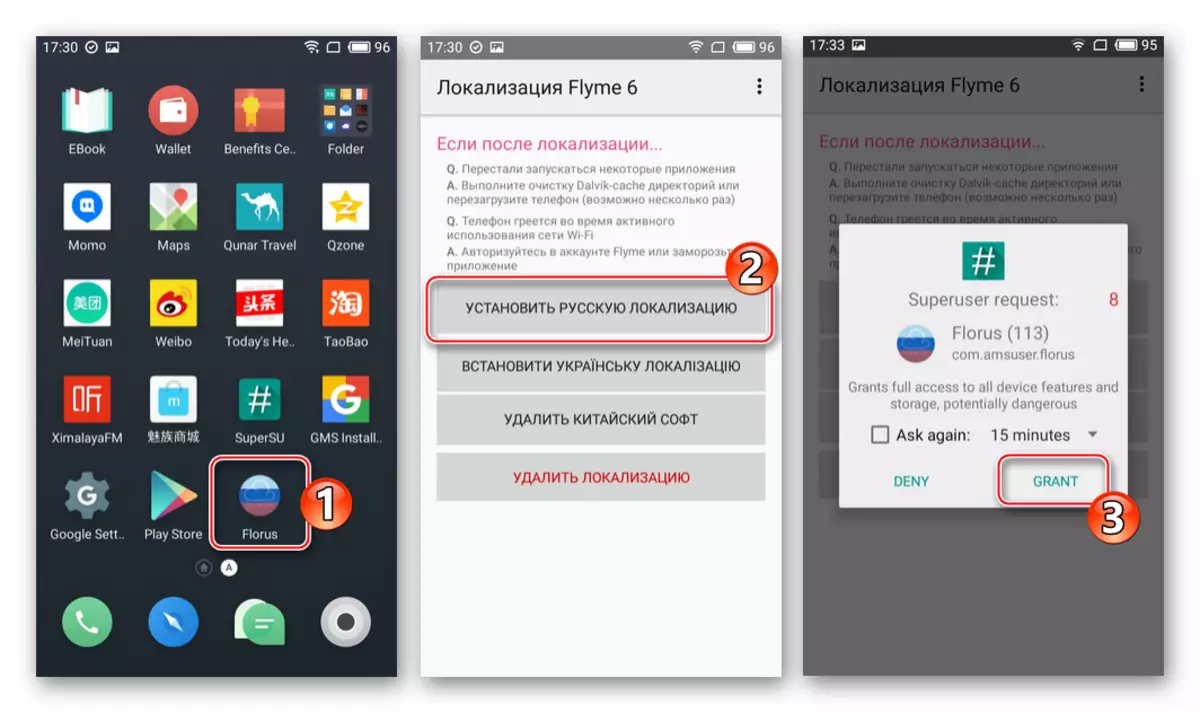
Várakozás az oroszfunkciós folyamat befejezésére - megjeleníti a telefon újraindításának követelményeit, amely alatt meg kell érintenie az "Igen" elemet.
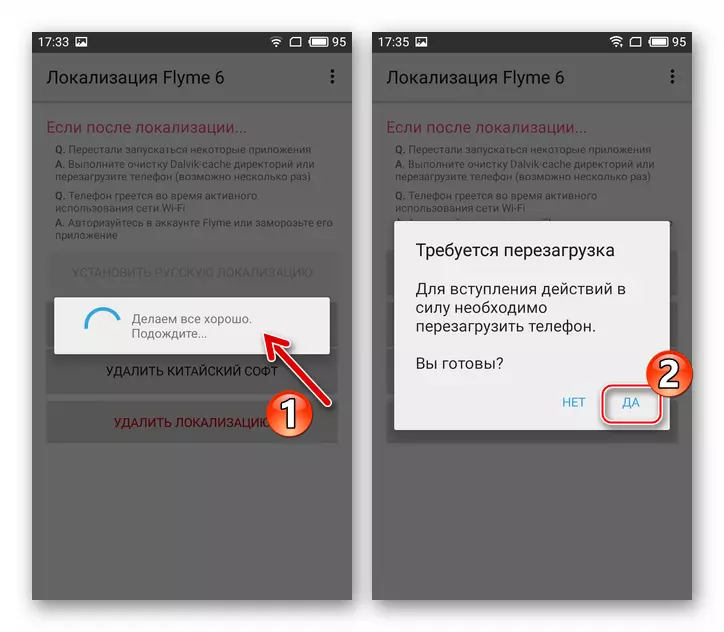
- A készülék újraindítása után a Flymos interfész szinte teljes fordítását adhatja meg
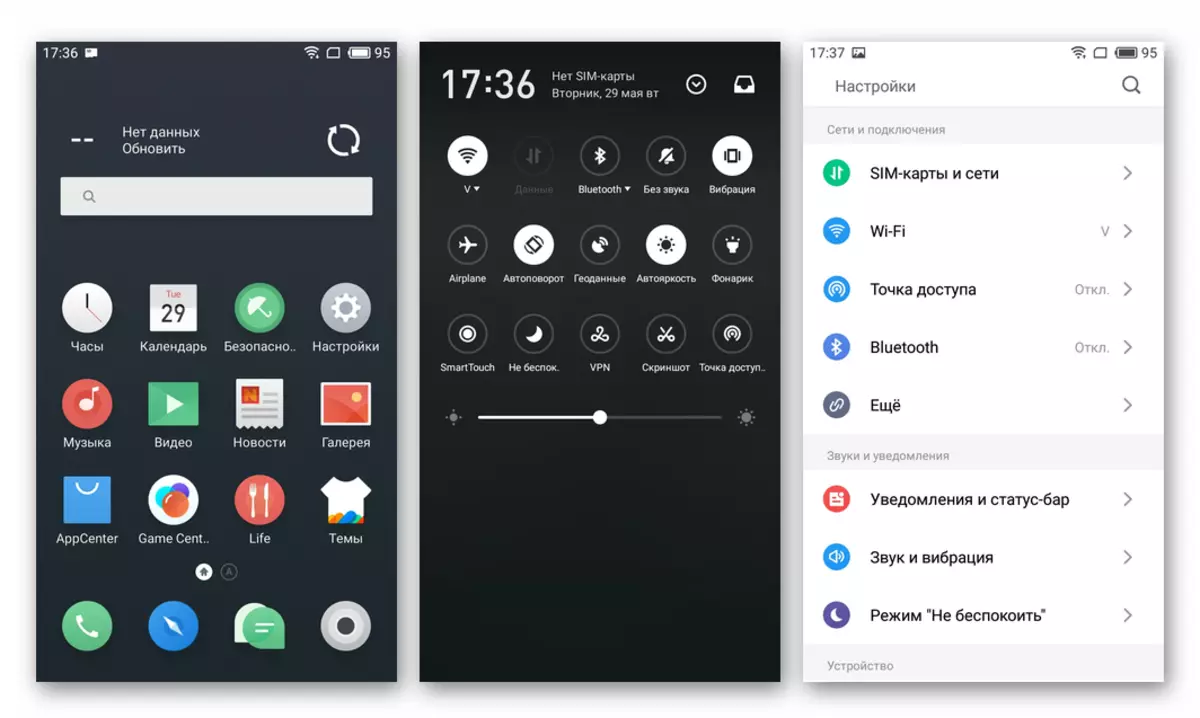
és az orosz alkalmazásokba telepített alkalmazások.
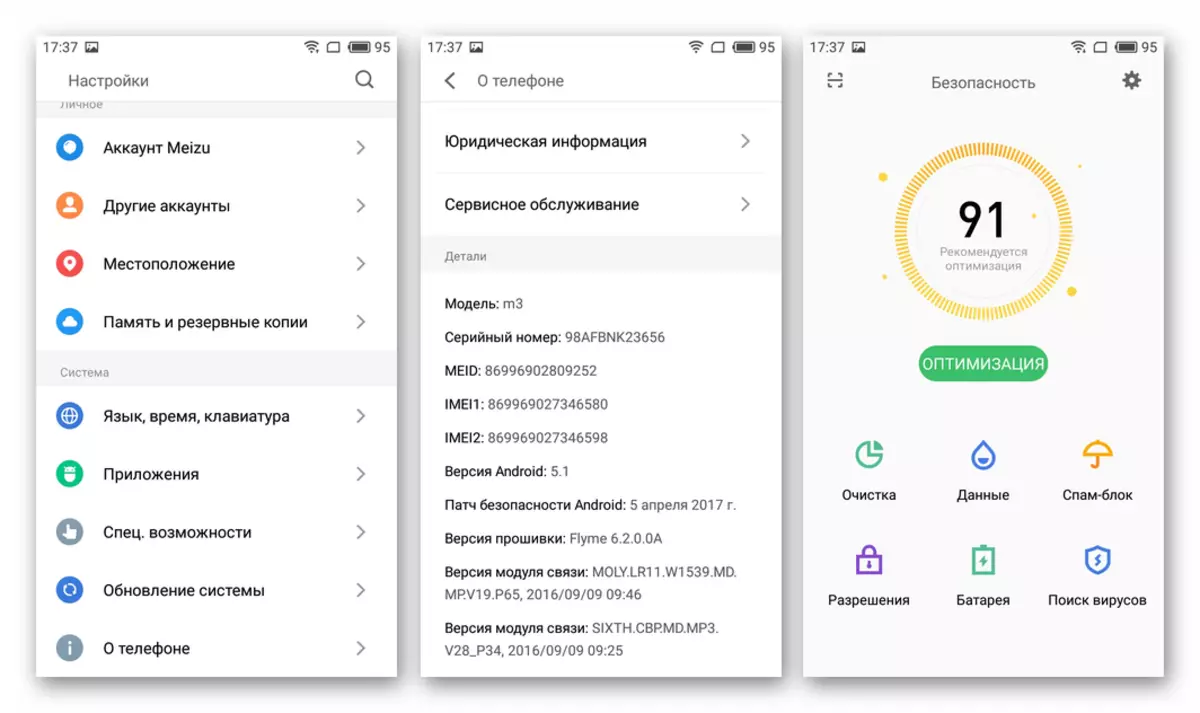
- Emellett. Ha szeretné, használjon egy flusure-t, akkor eltávolíthatja a felesleges kínai szoftvert, a bőségben a hivatalos firmware-ben. Ehhez kattintson a megfelelő gombra a megfelelő gombra, majd várjon egy kicsit, amíg a rendszert nem tisztítják.
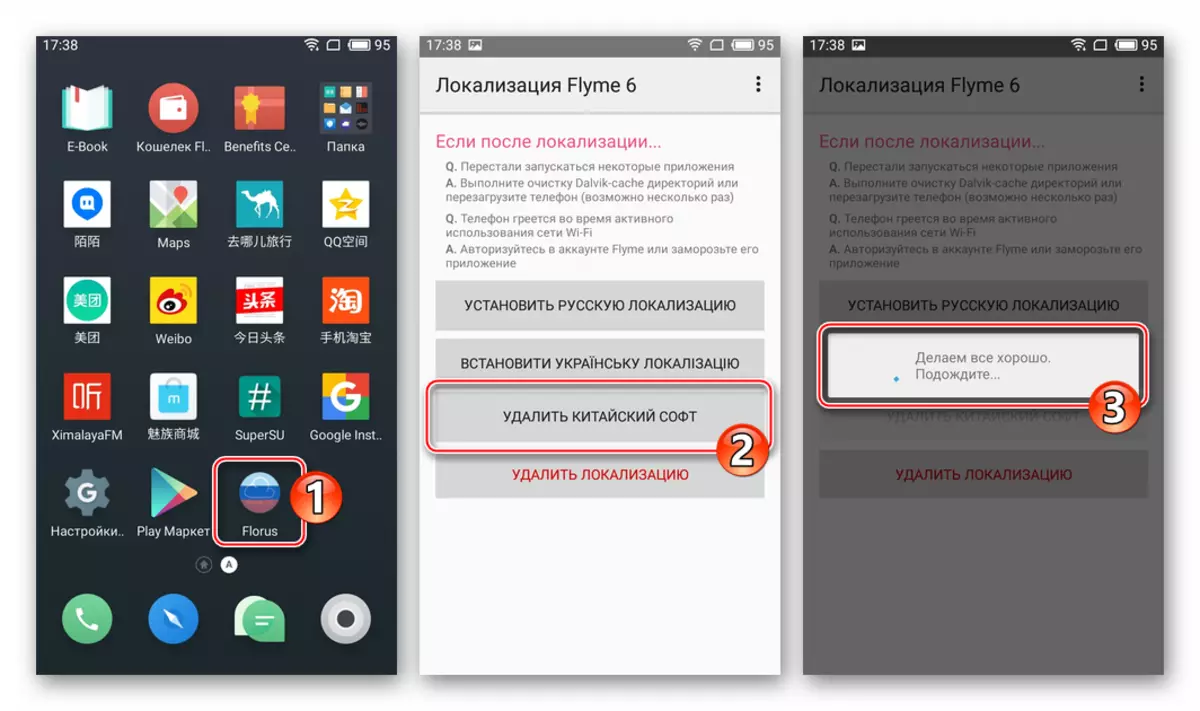
Az újraindítás után szinte minden haszontalan alkalmazás eltűnik a telefonról.
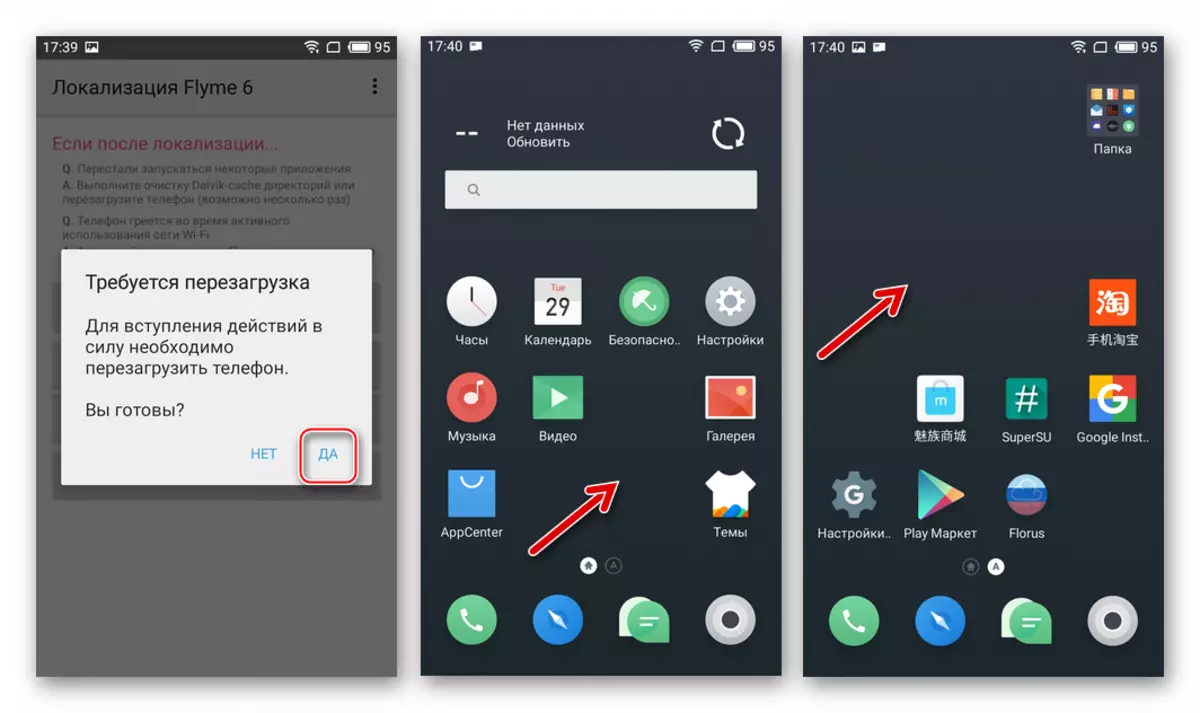
- A "Florus-8.4-Flyme6.apk" -t betöltjük, és helyezze a fájlt az eszköz belső memóriájába.
2. módszer: adb
A készülék csak a Meizu M3 mini tulajdonosává vált, a készülék telepíthető, amelyre az operációs rendszert telepítették, amely korábban különböző változtatások történt. Például nincs olyan eset, amikor az AliExpress-eladók véletlenszerűen vagy szándékosan dörzsölték a "helyreállítási" részt, ami lehetetlenné teszi a helyreállítási környezet megkezdését és / vagy törölt szoftvermodulokat, amelyek az operációs rendszer frissítéséért stb.

Ilyen helyzetben meg kell adni a helyreállítási környezetet a készülékre, amely tovább fogja használni az android telepítésének fent leírt módszerét. Akkor villog a helyreállítási küldött a csapat a telefonra Android Debug Bridge (ADB). Érdemes megjegyezni, hogy az ADB "helyreállítási" parancsai mellett lehetővé teszi, hogy felülírja az eszköz memóriájának más részeit, azaz a Meizu M3 mini flash-nek valójában teljesen, de a Rational még mindig telepíti a helyreállítási környezetet, és A rendszerszintű szoftverekkel való további manipulációk már rajta vannak.
A memória partíciók átcsoportosításának végrehajtásához ADB parancsok segítségével gyökérjogokat kell beszerezni a gépen, és a Supersu telepítve van!
A következő link elérhető a letöltés tartalmazó archívumot, amire szükség van, hogy végre a további utasításokat: a minimális készletét ADB és FastBoot fájlokat munkát Android készülékek; IMG kép "helyreállítás" a firmware-től 6.3.0.2a..
Töltse le a helyreállítási környezet képét és eszközeit a Meizu M3 mini okostelefon helyreállításának telepítéséhez
- Csomagolja ki a fent hivatkozott archívumot. Ennek eredményeként két katalógust kapunk: "adb_fastboot" és "m3_recovery". Az első mappa Adbus konzol segédprogramot tartalmaz, - másolja a rendszerlemez (S :) számítógép gyökerét.
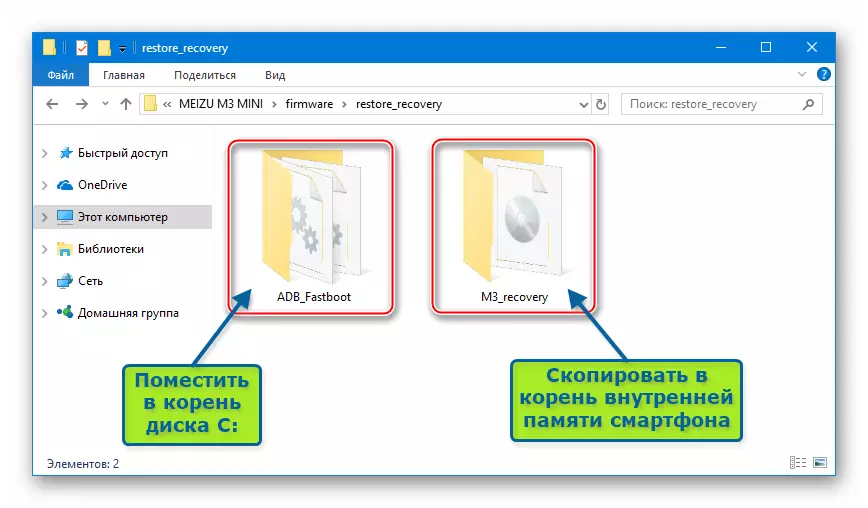
A második könyvtár tartalmazza a helyreállítási környezet képét. Mappa az IMG-fájl átnevezése nélkül, meg kell tenned az okostelefon belső memóriájának gyökerébe.
- Futtassa a Windows parancssorát.
- Adjuk meg a parancsot a konzolhoz, hogy menjen az ADB könyvtárba, és kattintson az "Enter" gombra a billentyűzeten:
CD C: \ adb_fastboot
- Aktiválja az M3 mini "hibakeresés az USB-n", és csatlakoztassa az okostelefont az USB csatlakozó PC-hez. A konzolon írjon egy eszközt a készülék láthatóságának ellenőrzésére számítógépen:
ADB eszközök.
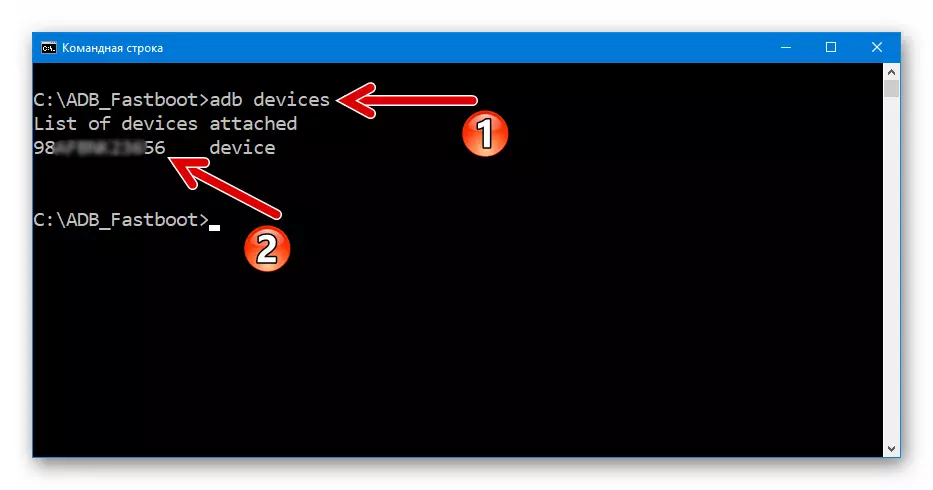
Ennek eredményeképpen a parancssornak meg kell jelenítenie az eszköz sorozatszámát.
- Ezután viszont, küldje el a következő szintaxist a telefont. Az egyes utasítások beírása után kattintson az "Enter" gombra a billentyűzeten:
- ADB shell.
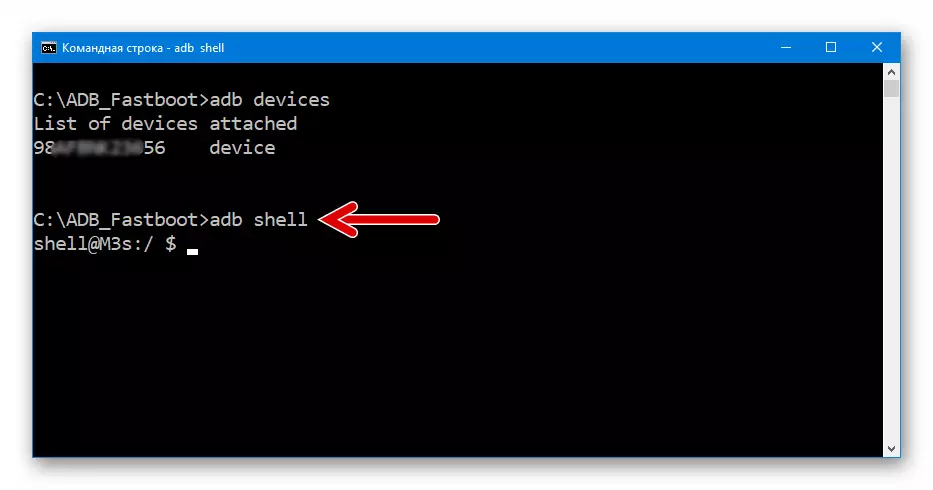
- Su.
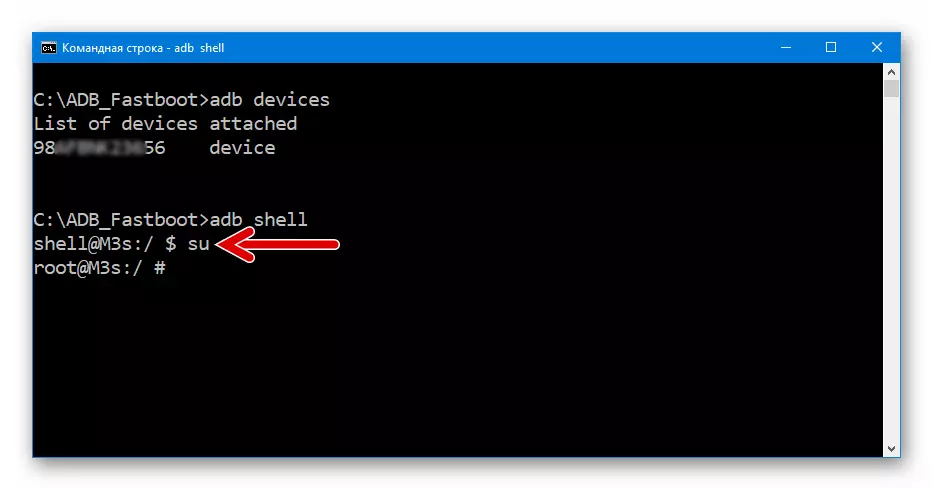
Az okostelefon képernyőjén található parancs végrehajtásának eredményeképpen kérelmet kell kérni a root hozzáférés biztosítására, erősítse meg.
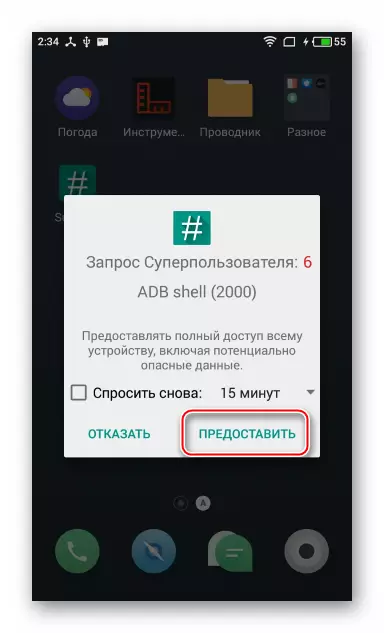
- dd, ha = / sdcard / m3_recovery / recovery.img = / dev / block / platform / mtk-msdc.0 / by-name / recovery bs = 40960
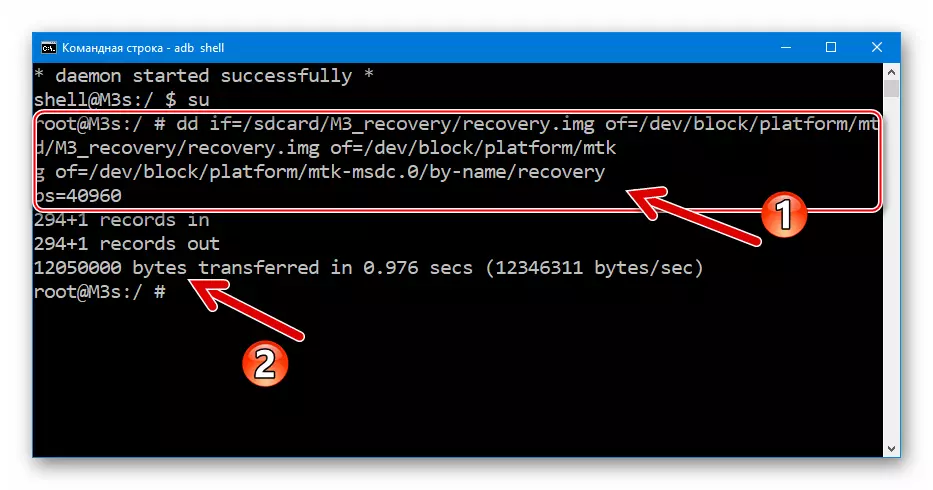
- RM -R / sdcard / m3_recovery / *
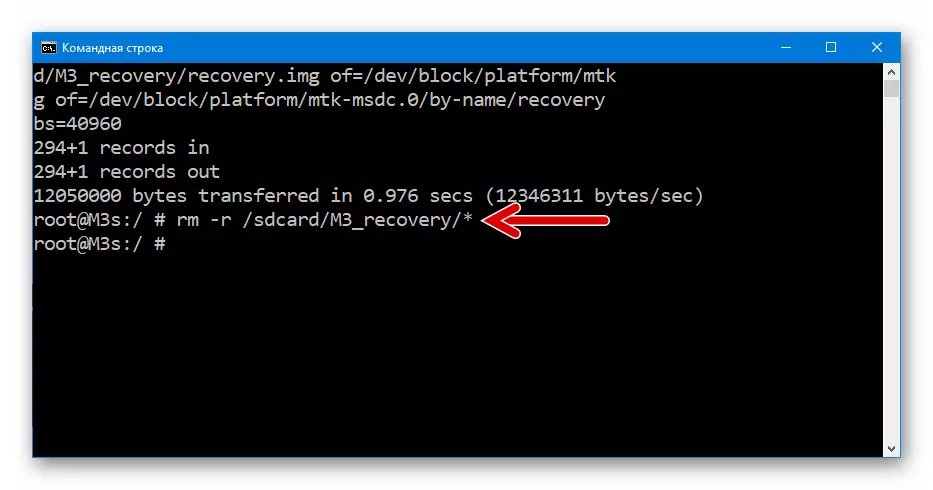
- KIJÁRAT
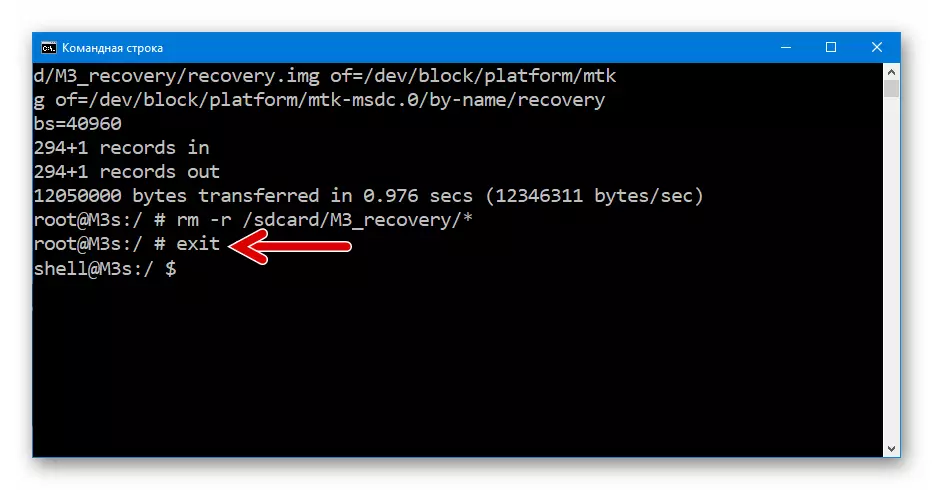
- KIJÁRAT
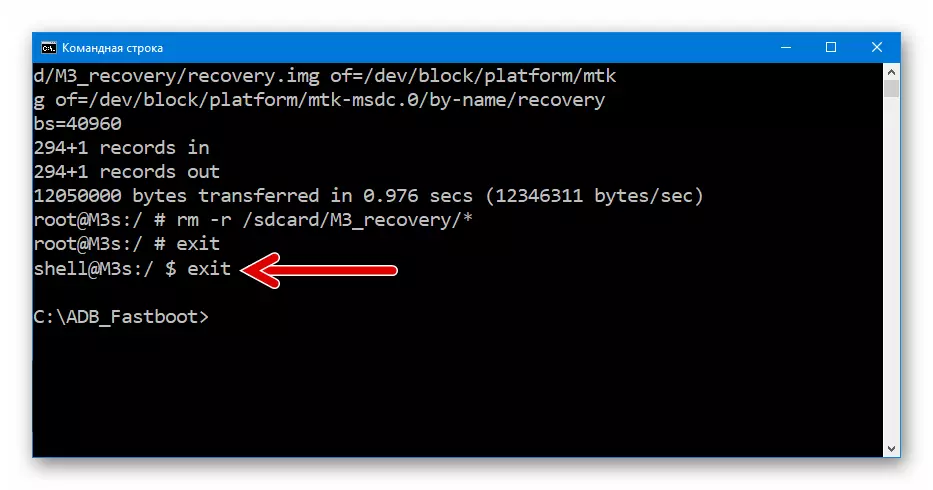
- Adb újraindítás.
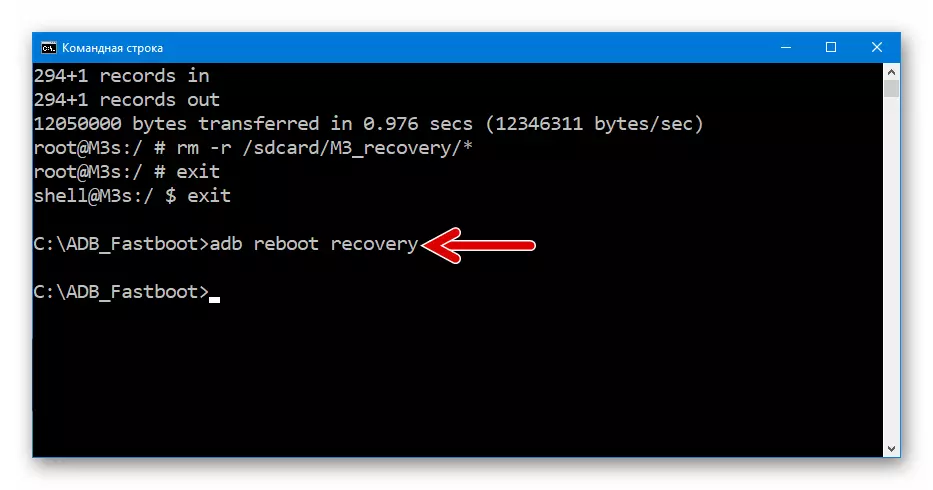
- ADB shell.
- A fenti lépések teljesítésének eredményeképpen a MASSE M3 mini újraindul a gyári helyreállítást, amely lehetővé teszi a fent leírt Flyme OS "Fashion 1" telepítését a cikkben.
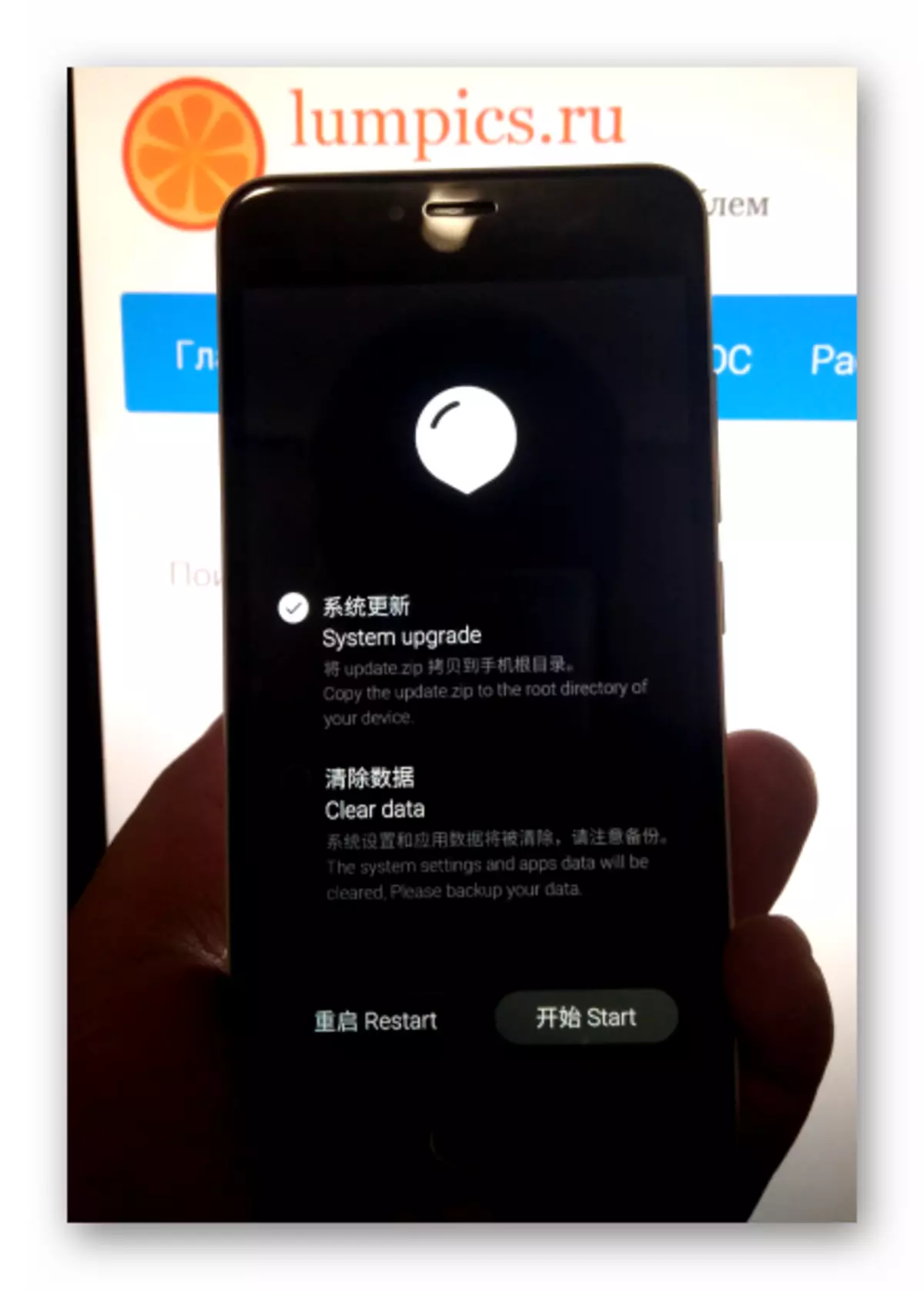
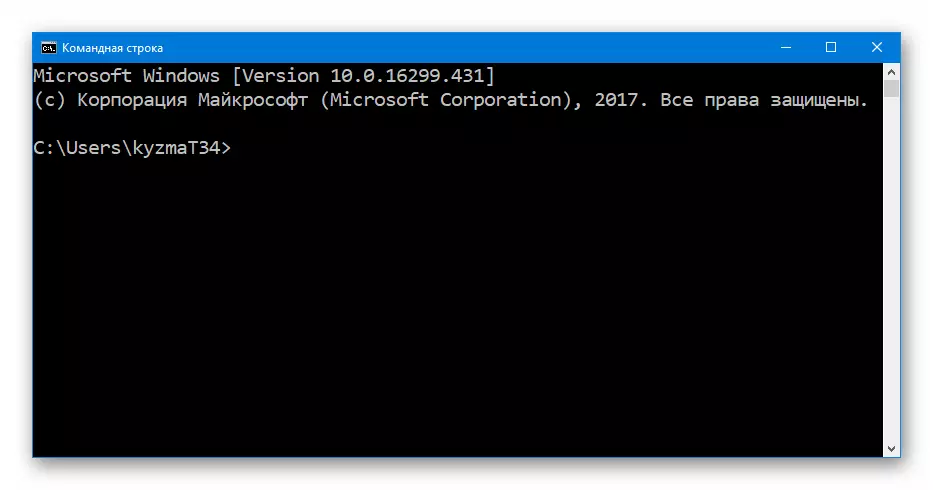
Olvass tovább:
A parancssor megnyitása a Windows 10 rendszerben
Hívja a "Command Line" -t a Windows 7 rendszerben
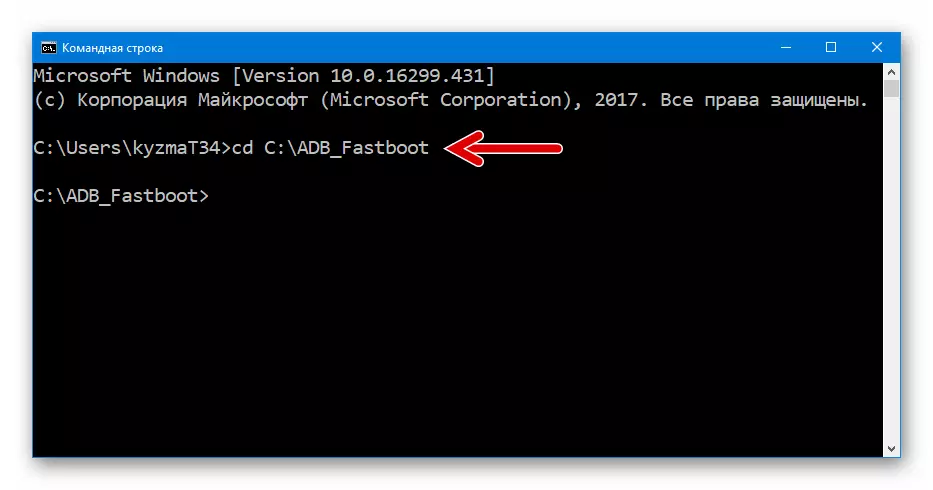
3. módszer: Flash eszköz
A memória régiókkal való munkavégzés legfontosabb és hatékony módszere Meizu M3 mini az SP flash eszköz funkcióinak használata - egy univerzális android-okostelefon firmware, amely a MediAtek-feldolgozók alapján épült. A következő módszer lehetővé teszi, hogy az eszközt életre visszaadja, még akkor is, ha lehetetlen letölteni az operációs rendszerben és a helyreállításhoz való hozzáférés hiánya.

A flash állomáson végzett műveletek algoritmusa, és lehetővé teszi, hogy villogjon a szóban forgó modellt, eltér a szabványos eljárásra, amely alkalmas az Android más MTK-telefonok többségének helyreállítására. Ezért elvégzi az ajánlásokat óvatosan!
Ennek eredményeként, a végrehajtás a következő lépéseket felülíródik négy területen a memória a modell vizsgált - „boot”, a „hasznosítás”, „rendszer”, „egyéni”, ami a legtöbb esetben lehetővé teszi a készülék indul Android és funkció a jövőben normális. A SYSTEM.IMG kép az alábbi példából a Flymos 6.3.0.0 módosított összeszerelését tartalmazza egy orosz nyelvű interfésszel, és finomítja a kínai programokat. A flashtoolon keresztül a módosítás szerzője javasolja a megoldás telepítését.
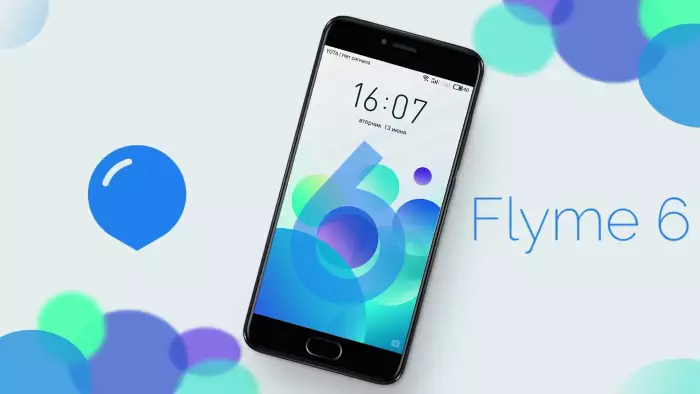
- Töltse be az archívumot a Mason M3 mini-val történő manipulációra alkalmas verzióval (ha az alkalmazás más verzióinak használata esetén a következő módszer nem működik), és kicsomagolja a PC-t külön mappába.
Letöltés SP flash eszköz a firmware / helyreállításhoz Meizu M3 mini
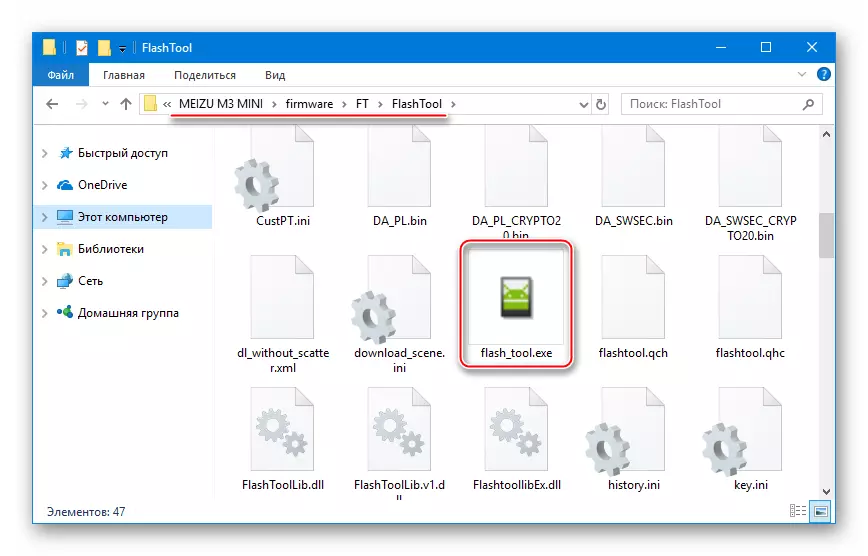
- Töltse le a csomagot a rendszer képekkel és szórással. Távolítsa el az alkatrészeket egy külön könyvtárban.
Firmware letöltése 6.3.0.0a-en és szétszórt fájl Meizu M3 M3 Smartphone a telepítéshez Flash eszközön keresztül
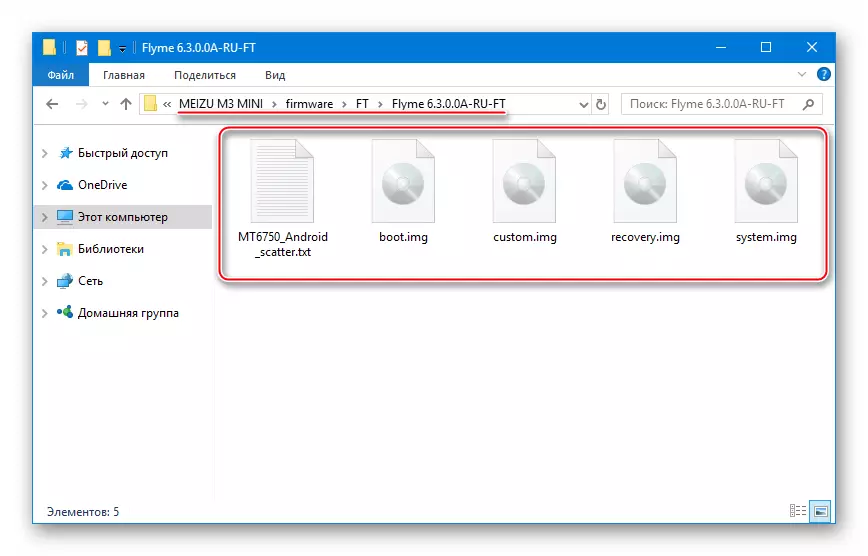
- Futtassa a FlashToolot az adminisztrátor nevében.
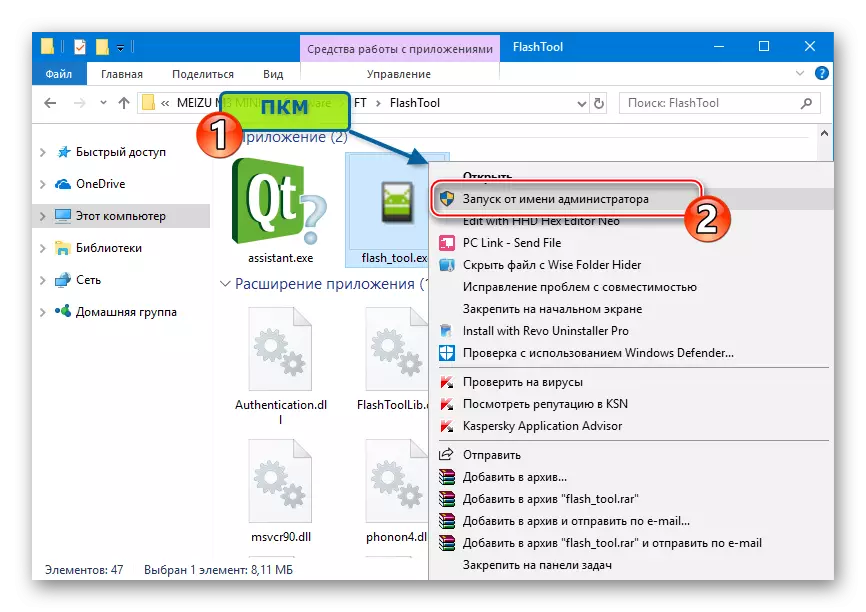
Kattintson az "OK" gombra az értesítésben, amely nem jelenik meg a szórás fájl hiányában.
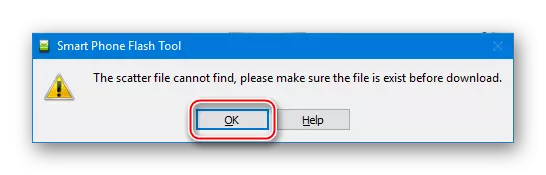
- Kattintson a "Download Agent" gombra, amely megnyitja a fájlválasztó ablakot, amelyben meg szeretné adni a "DA_PL.BIN" modult, és kattintson a Megnyitás gombra.
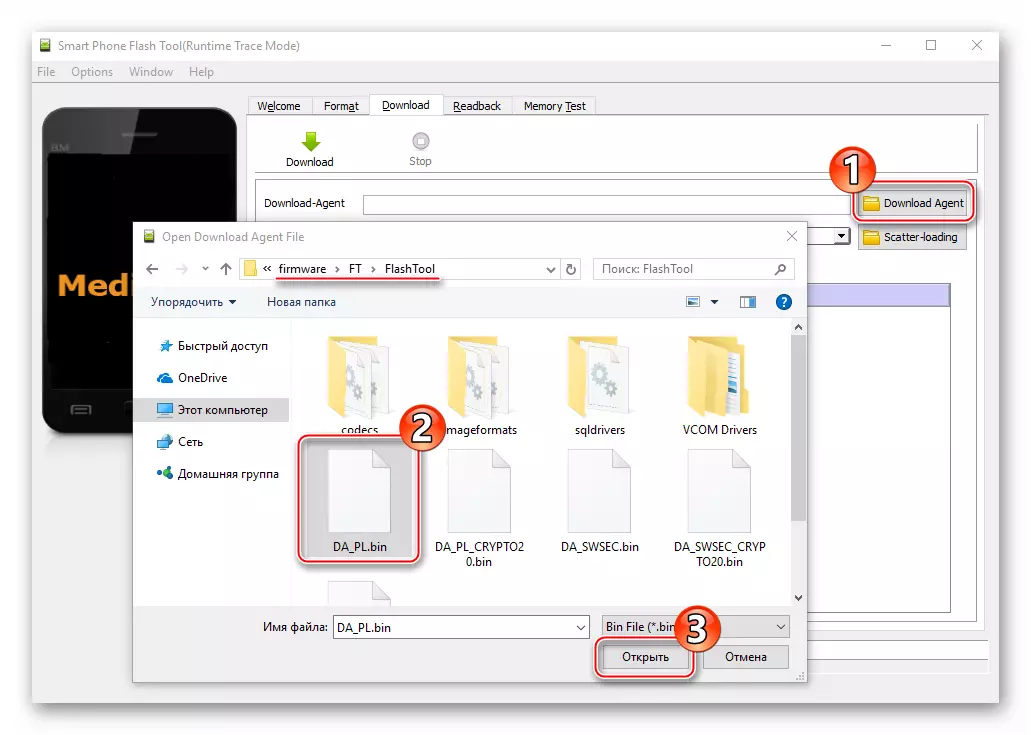
- Kattintson a „Scatter-Loading”, a felfedező lépés azon az úton, a firmware-kép, kiosztani a fájlt „MT6750_Android_scatter.txt”, kattintson a „Megnyitás”.
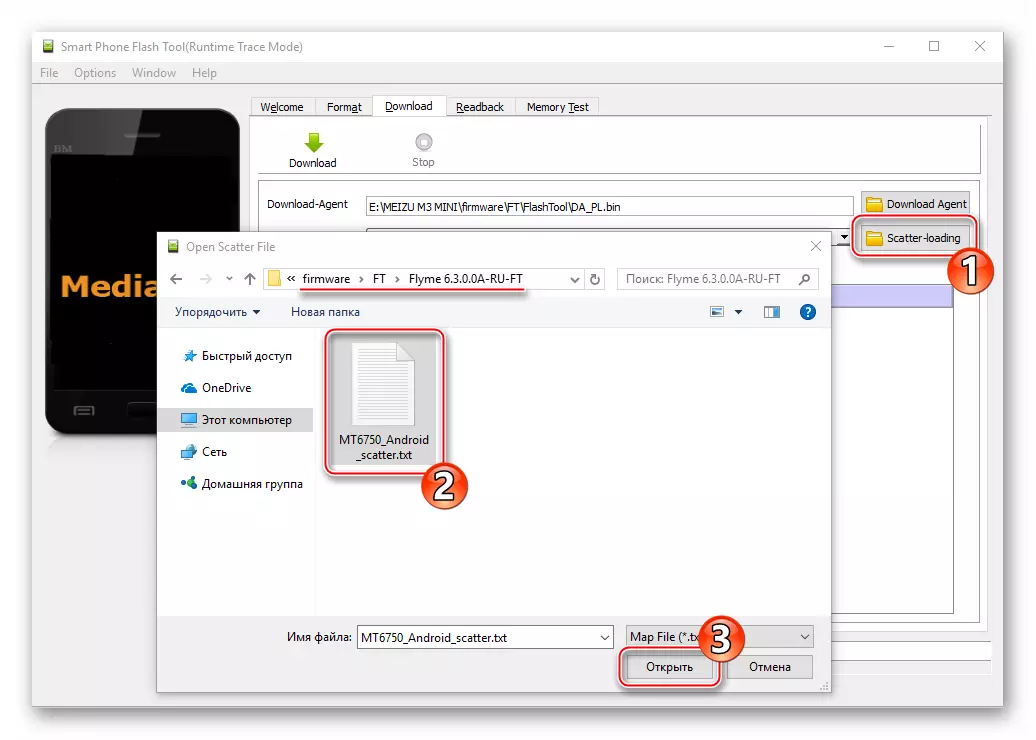
- Meggyőződésünk, hogy a FlashTool ablak megfelel az alábbi képernyőképnek. Azaz, a négyzeteket „Boot”, „Recovery”, „rendszer”, „egyéni”, és nem mások kell felszerelni Chekboxes, és egyik sem, és az utak helyesen IMG képeket a lemez és a „Download only” módban kiválasztott.
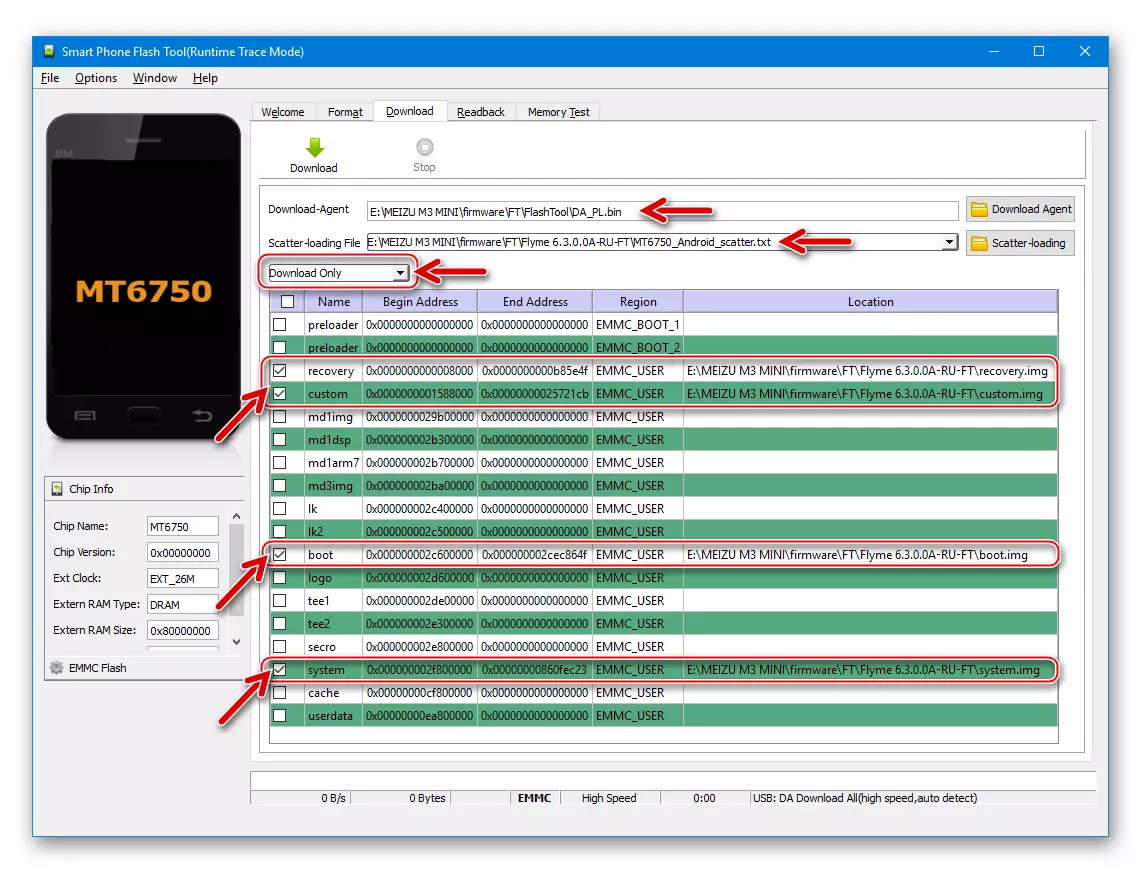
- Az eszköz felülírási rendszerének felülírása a "Letöltés" gombra kattintva.
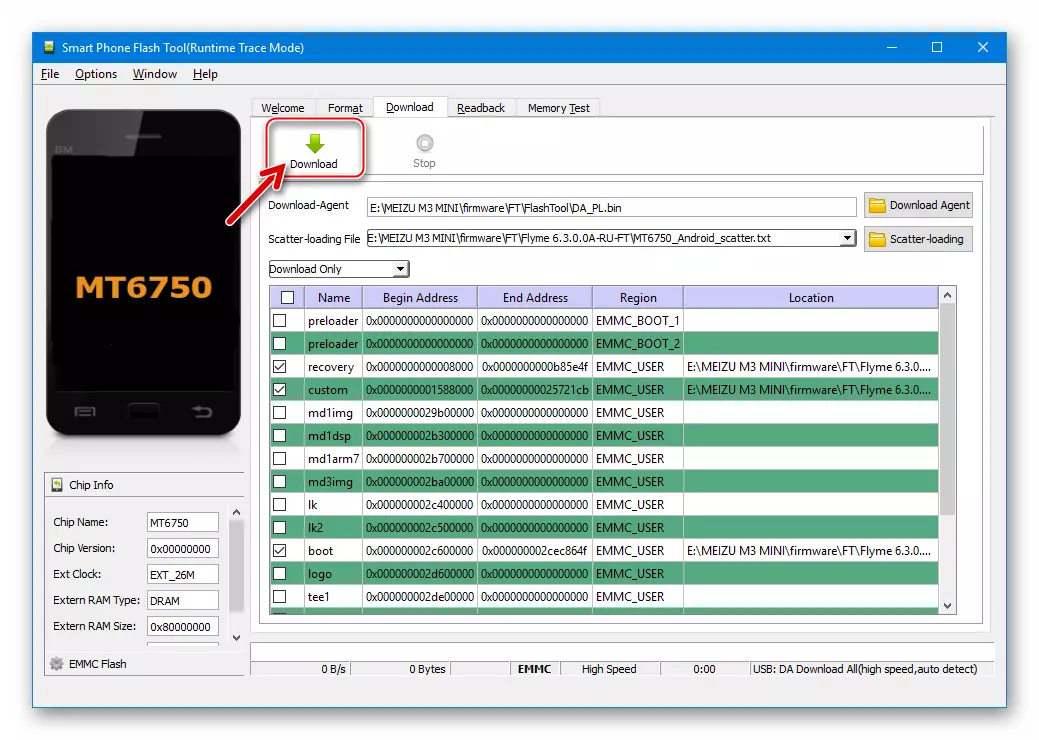
Ezután nyomja meg a "VOL -" gombot a fogyatékkal élő okostelefonon, tartsa lenyomva és csatlakoztassa a kábelt a készülékhez, konjugálja a számítógép USB csatlakozójával.
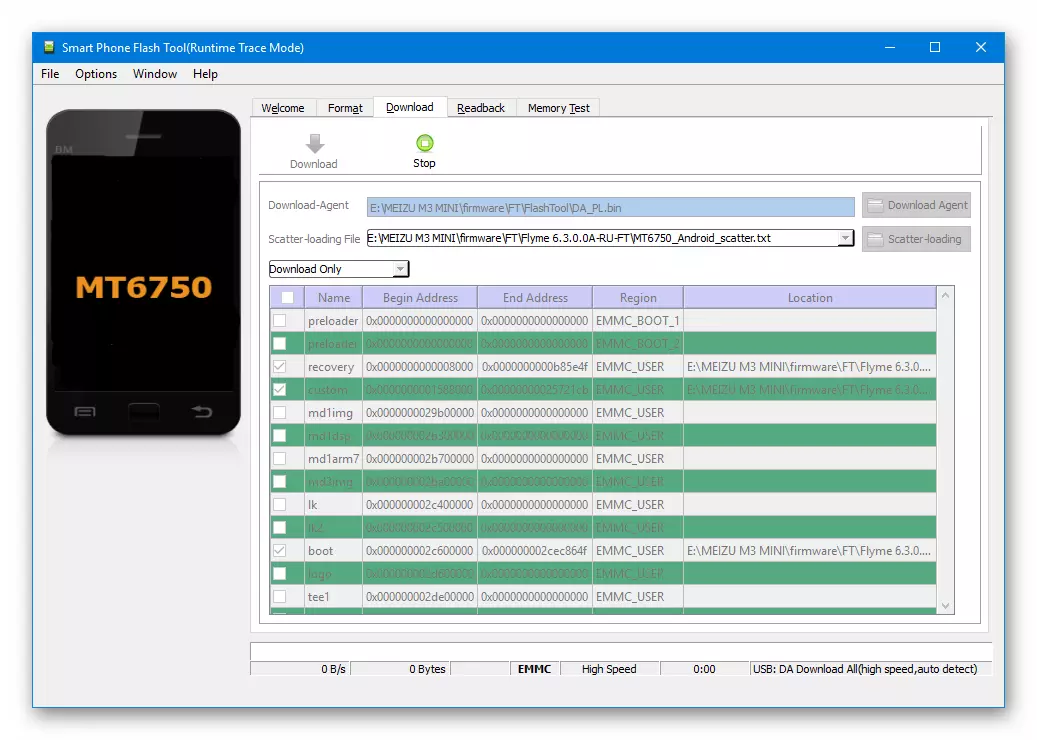
- A firmware automatikusan elindul, amint az M3 mini a Windows "Mediatek Preloader USB VCOM" -ként van meghatározva. Továbbra is várnia kell az eszköz memóriájának felülírási területeinek végrehajtását, figyelve a Flash Tool program előrehaladási sávjának kitöltését.
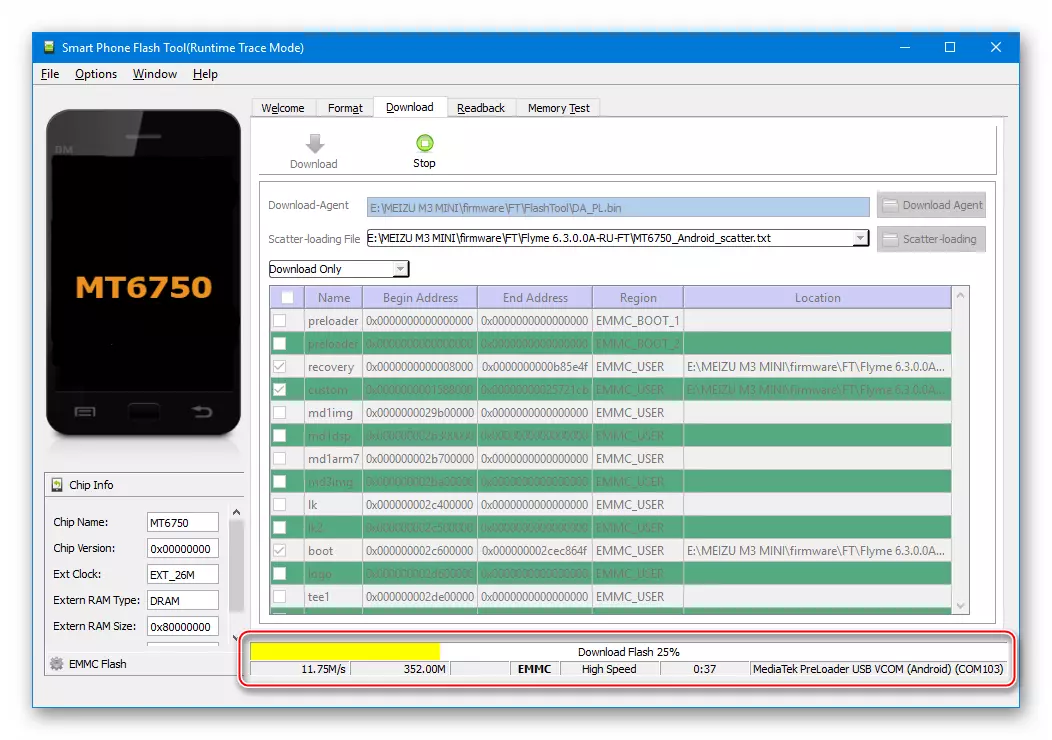
- A művelet befejezése után megjelenik a "letöltés OK" ablak sikeres eredményének megerősítése. Húzza ki a JUSB kábelt a készülékről.

- Rendkívül ajánlott a partíciók felülírása a flash meghajtón keresztül, hogy tisztítsa meg a memóriát. Mi betöltöttünk a helyreállításhoz, megjegyezzük a "Clear Adatok" opciót, a Tapack "Start" -t.
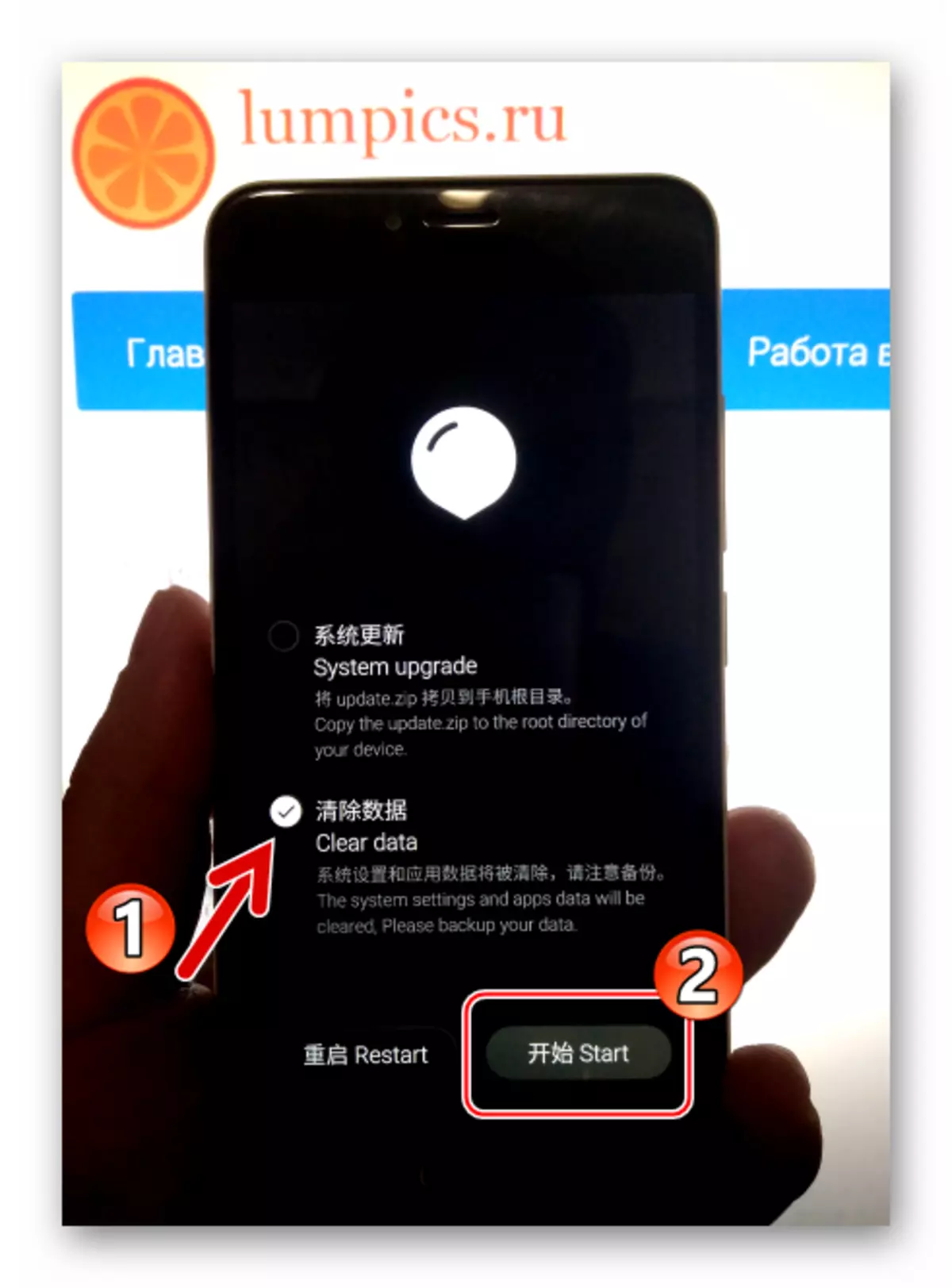
- A meglehetősen hosszú szakasz végén először a fent leírt rendszerindítási manipulációk és a telepített komponensek inicializálása után megjelenik egy képernyő a Flyme nyelv választékával. Határozza meg az Android Shell alapvető paramétereit.
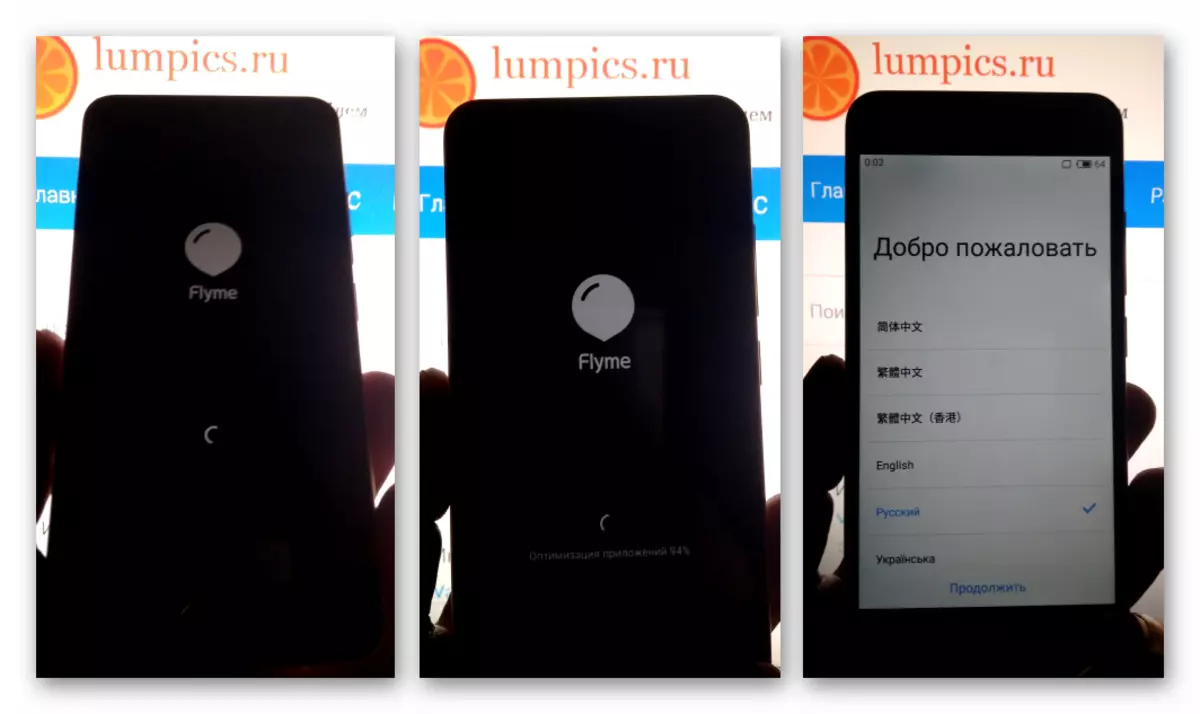
- A Flymos módosított összeszerelését futtató helyreállított okostelefon működéséhez vezethet!
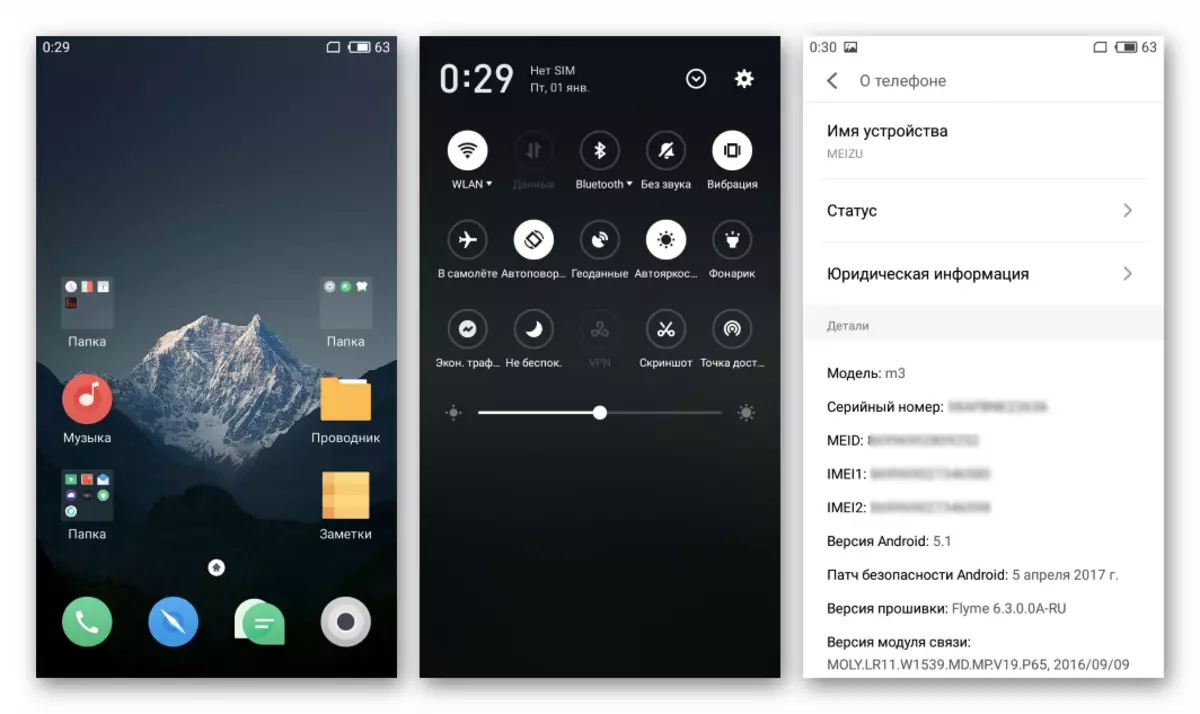
4. módszer: Flashfire (számítógép nélkül)
Modern szoftver eszközök lehetővé teszik, hogy újra kell telepítenie az operációs Meizu M3 mini közvetlenül Flyme nélkül kerékpározás a PC, és nem fordítják smartphone speciális üzemmódokat. Leggyakrabban az alábbi módszer, amely azt sugallja, hogy az Android alkalmazás Flashfire funkcióinak használatát a módosított és / vagy a portos firmware telepítésére használják a készülékbe.
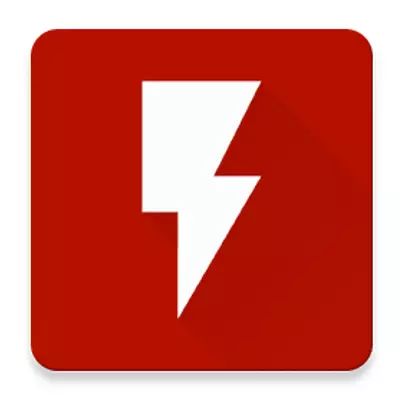
Például állítsa be a rendszer portját egy másik okostelefonról a kérdéses modellben - Meizu M3s. Ezt az eszközt a firmware globális verzióival állítják elő, így az M3 mini replikók számára korszerűsítették, nagyon népszerűek a modell tulajdonosai között. Valójában, miután telepítette a Port M3 mini "fordulni" az M3s rendszer szoftverek.
Letöltés Port Flymeos 6.7.4.28g Meizu M3s az M3 mini okostelefonhoz

Mielőtt elvégezné az utasítások következő pontjait, meg kell kapnia az eszköz jogosultságát a superuser és telepítse a Supersu!
- A fenti linkre letöltött könyvtárat helyezzük el, és tartalmazzák a képet.img kép, a készülék belső memóriájában vagy a beépített memóriakártya.
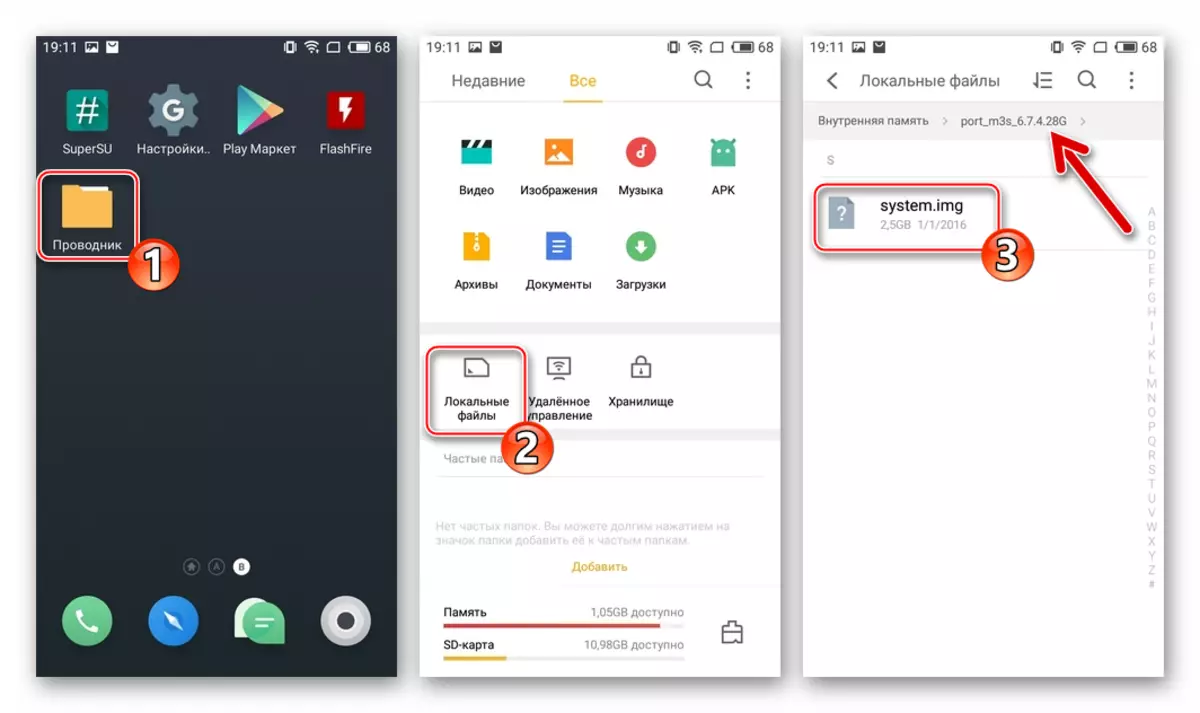
- Telepítse a Flashfire alkalmazást a Google Play Piacról.
Alkalmazás letöltése FlashFire firmware Meizu M3 Mini A Google Play Market
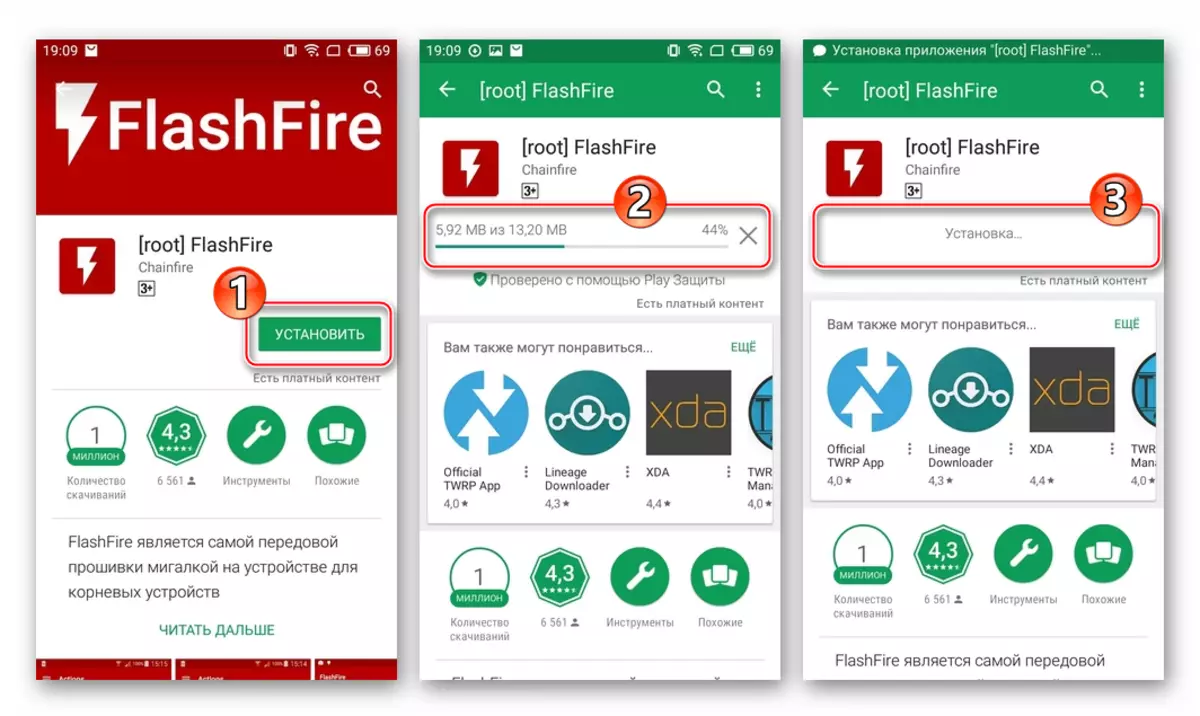
A Google-szolgáltatások hiányában a telepített rendszerben a "Meizu App Store" -t a segédprogram fogadásához használhatja.
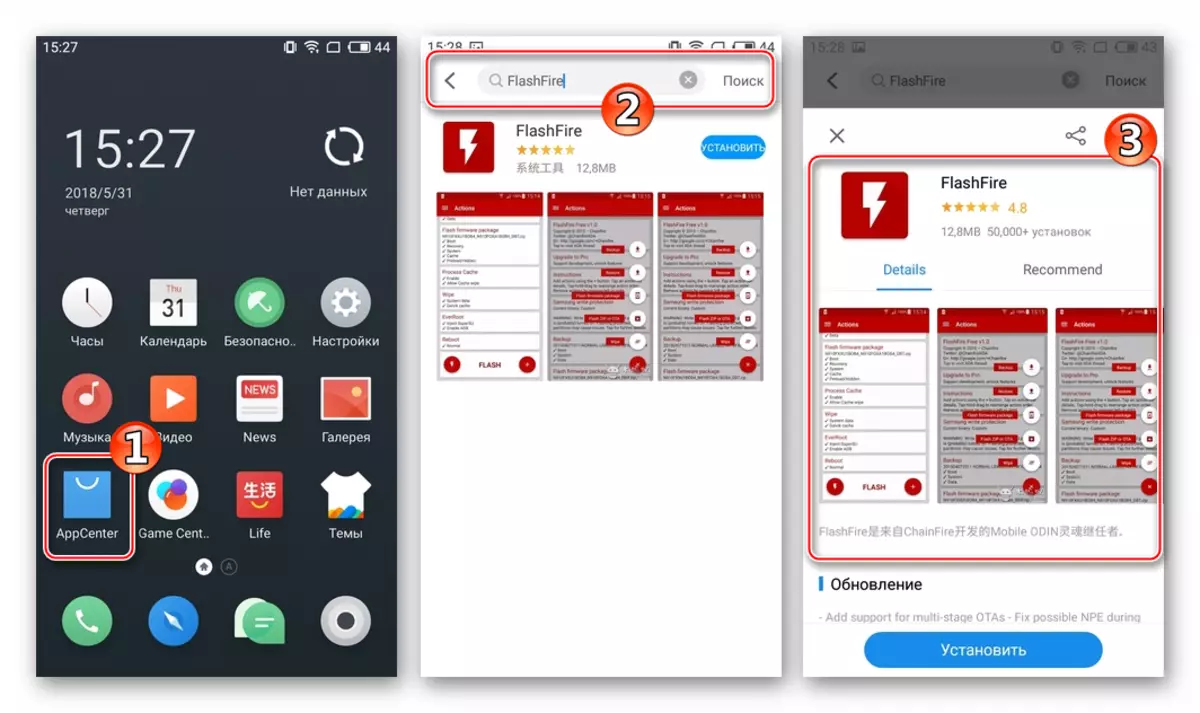
Nyissa meg ezt a boltot, írjon a Keresés mezőbe. Kérjen "Flashfire", érintse meg a "Telepítés" gombot a programoldalon, és várja meg a telepítést.
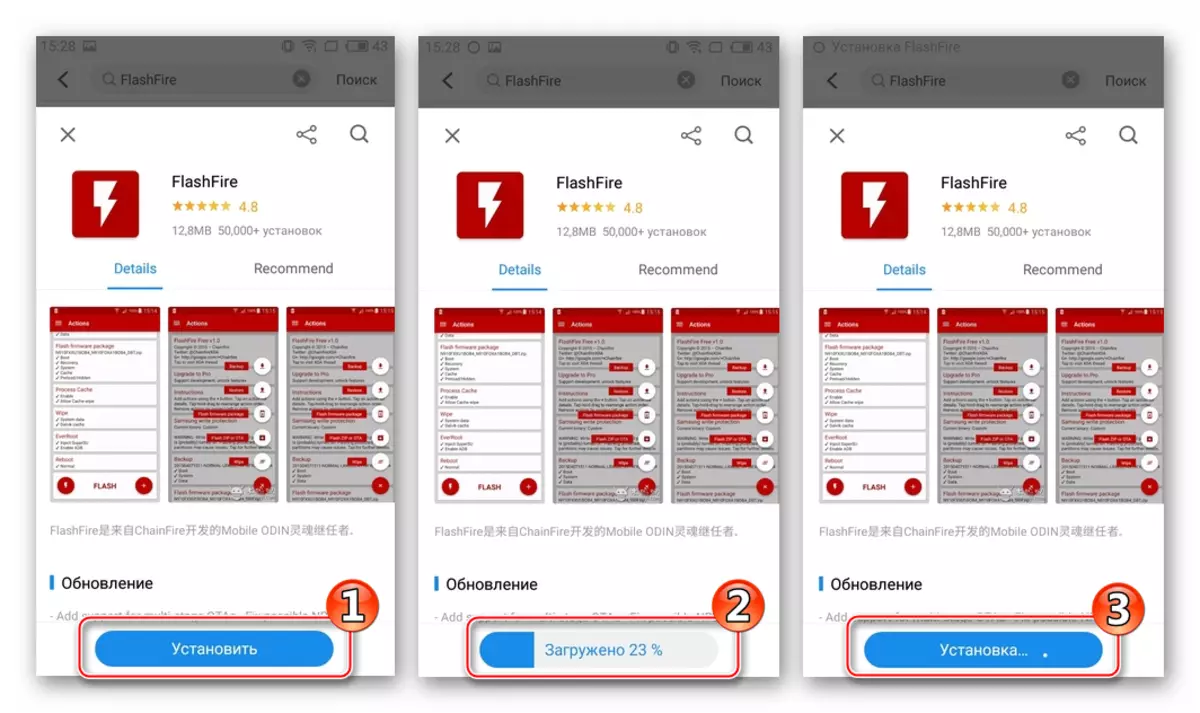
- Nyissa meg a Flashfire-t, root-privilege eszközt biztosítunk.
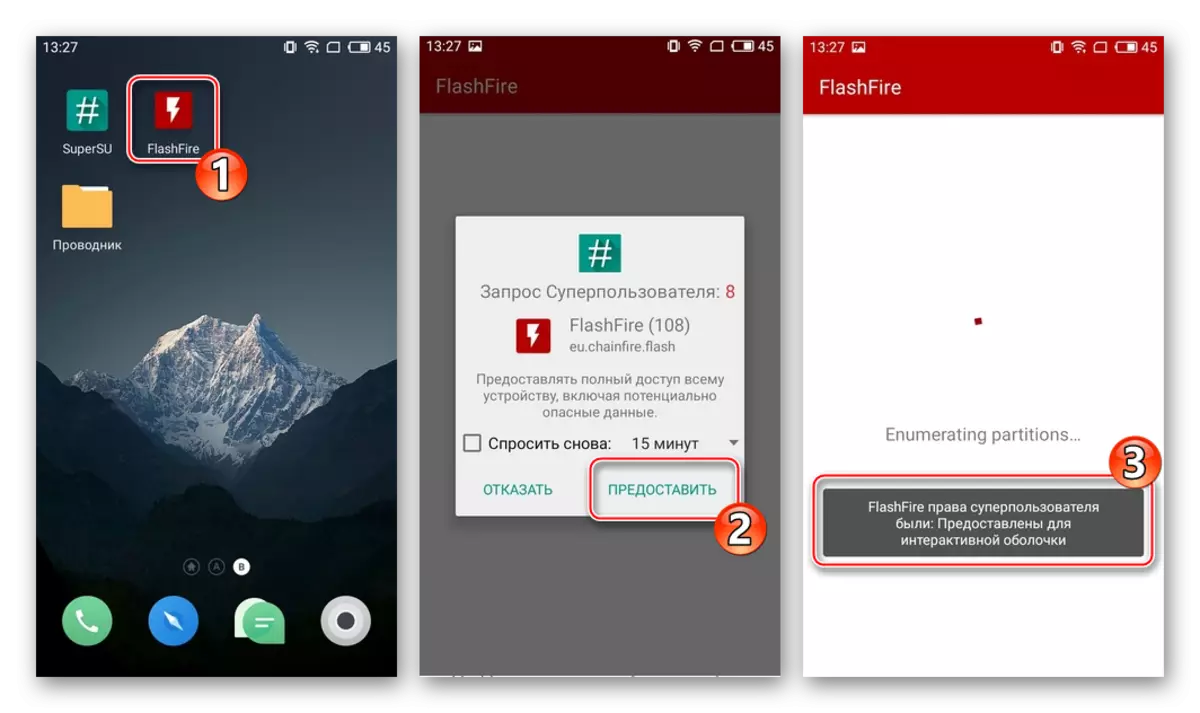
Megerősítem a potenciális kockázatok megelőzését az eszközök használatának, a "egyetértés" megérintésével a megfelelő kérés alatt.
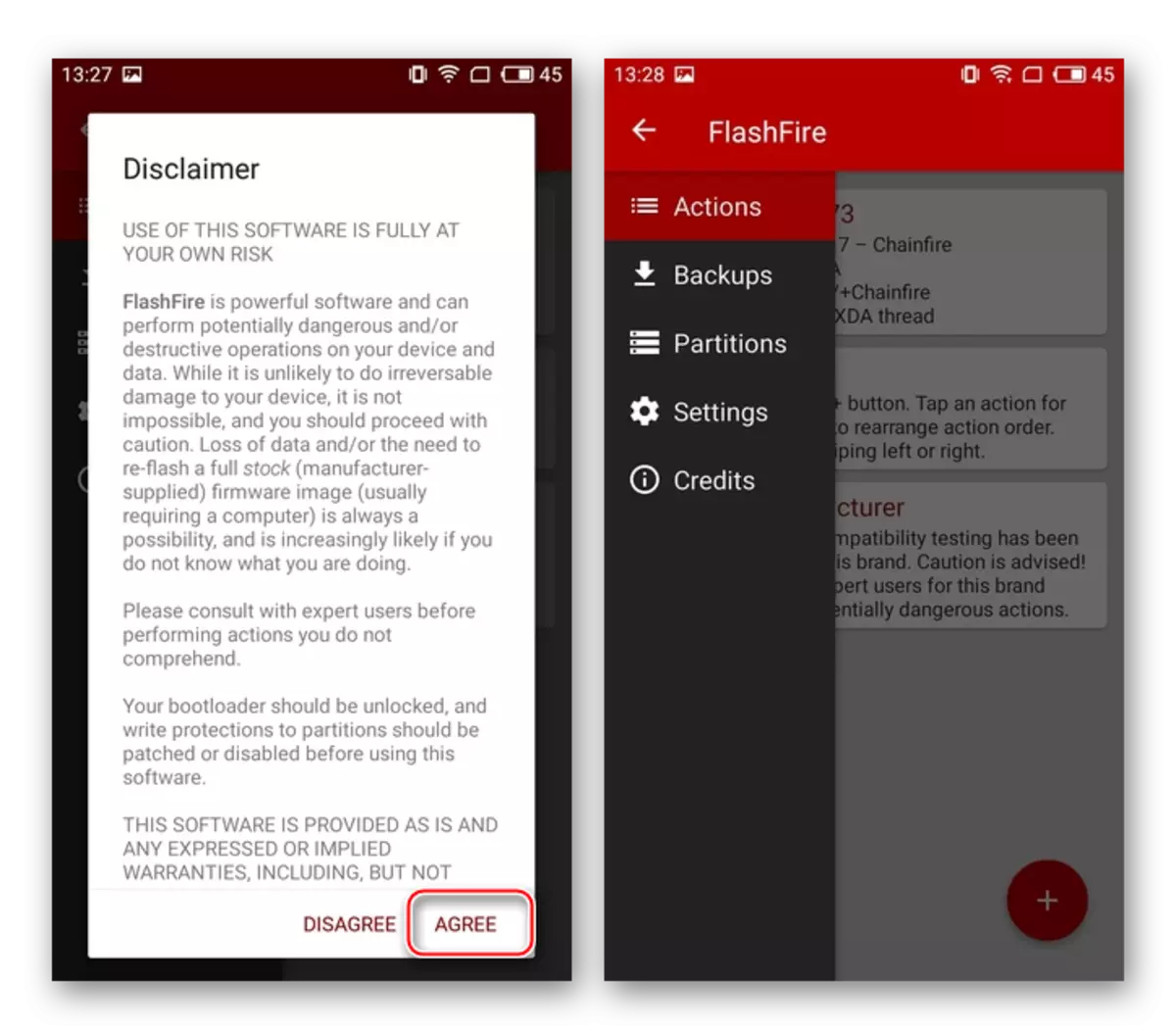
- Mint az Android eszközre vonatkozó beavatkozással kapcsolatos bármely eljárás előtt, mielőtt további manipulációkat végezne, ajánlatos a már telepített operációs rendszer biztonsági mentését létrehozni. A biztonsági mentés megmentéséhez a leginkább ésszerű megoldás egy külső meghajtó használata lesz, így telepítse a microSD kártyát az eszközre, majd lépjen a következő módon:
- Kattintson a "+" gombbal a Flashfire fő képernyőjén, válassza a "Backup" lehetőséget a megjelenített opciók listájában. Ezután a Tapack "teljes minden partíció".
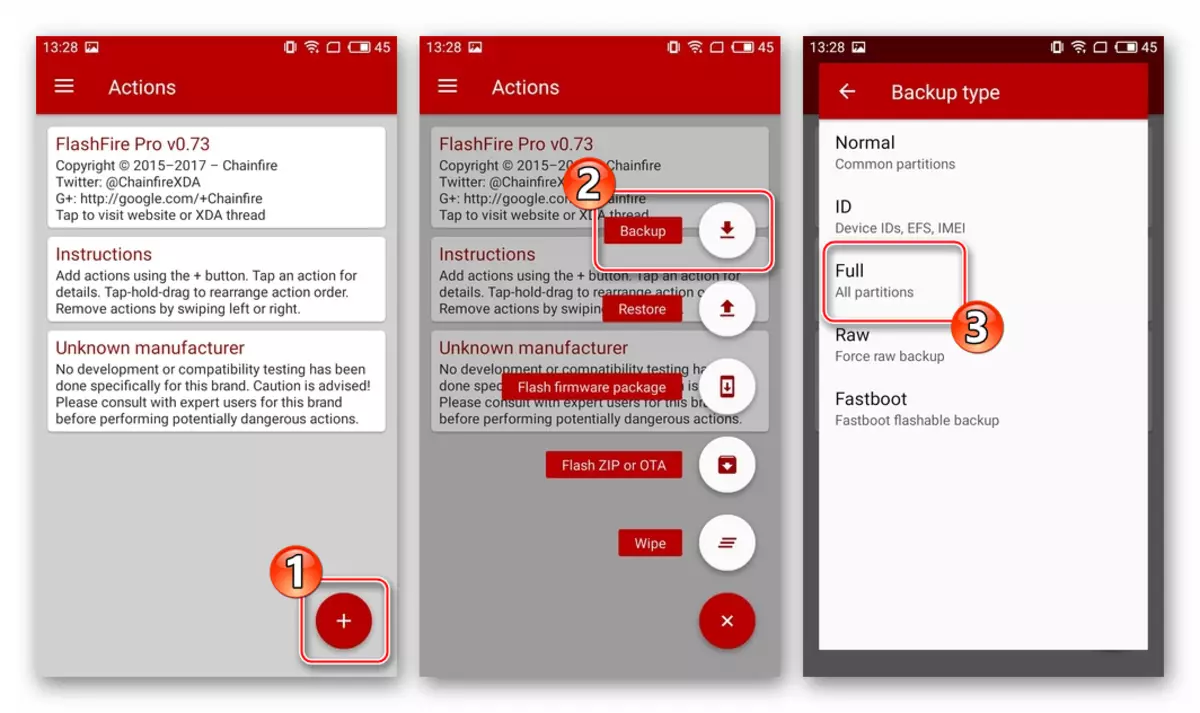
- Érintjük a "helyet", és adjuk meg a "Külső SD-kártyát" egy jövőbeli biztonsági mentés tárolójaként. Adott esetben hozzá lehet rendelni egy támogatott nevet és távolítsa el a négyzeteket, amelyek jelzik, hogy milyen típusú adatokat, amelyek nem szükségesek (leggyakrabban a hát kizárni a legnagyobb a „DATA”). A jövőbeni mentés paramétereinek meghatározásával a jobb oldali képernyő tetején található jelölőnégyzetet.
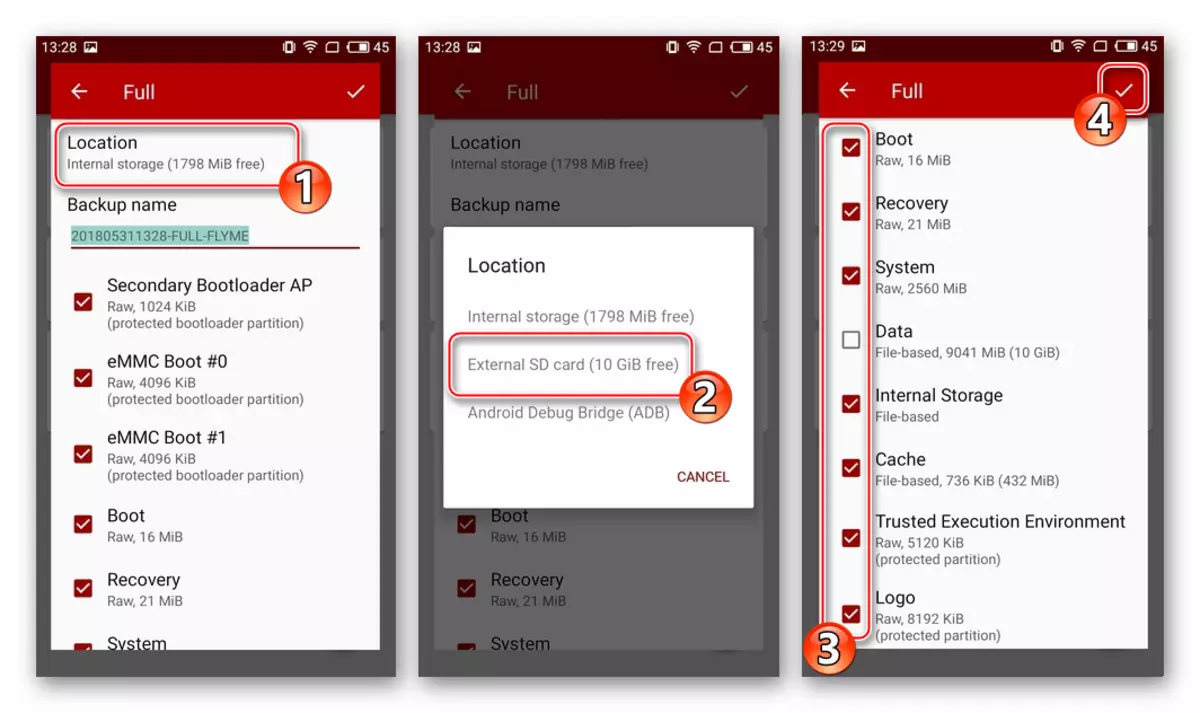
- A Flashfire fő képernyőjének alján kattintson a "Flash" gombra, erősítse meg a művelet elejére való készenléti kérelmet az OK gombra kattintva az ablakban található ablakban.
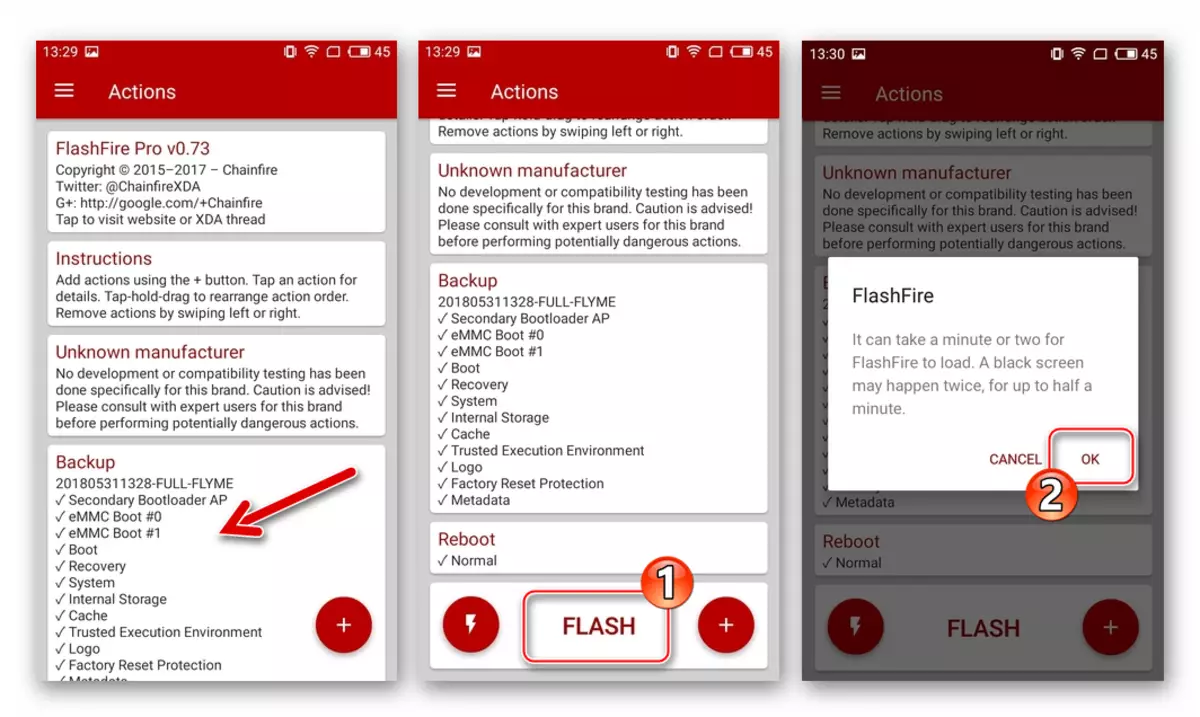
- Bízunk benne, hogy befejezni az információkat az archívumhoz - az okostelefon képernyője először kikapcsol egy ideig, majd megjelenik a "Loading ..." felirat. Ezután megjelenik a jelenleg előállított műveletekről.
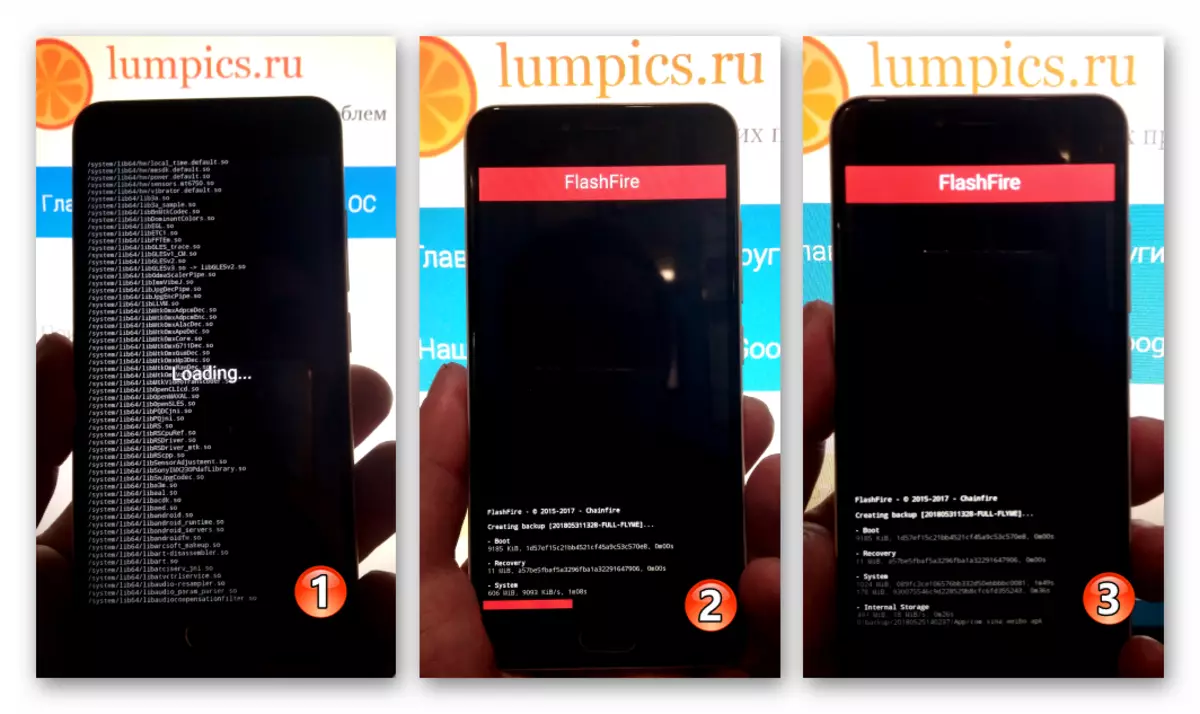
- Befejezése után a létrehozását lerakó szakaszok, M3 mini újraindul, és kap egy biztonsági másolatot az operációs rendszer, amely tárolja az ösvényen FlashFire / mentéseket a memóriakártyán.
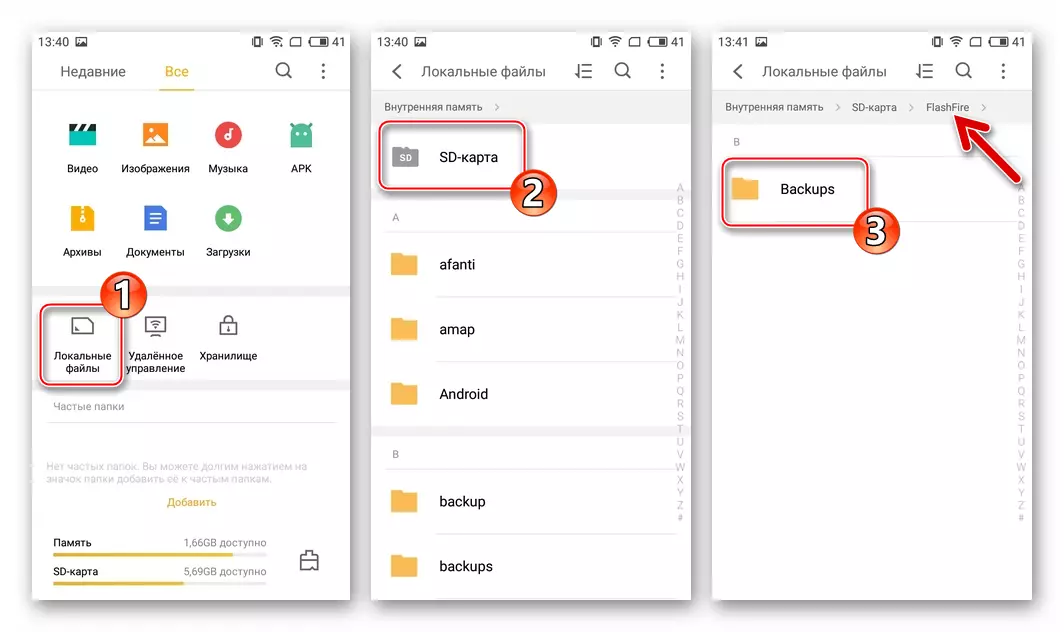
- Kattintson a "+" gombbal a Flashfire fő képernyőjén, válassza a "Backup" lehetőséget a megjelenített opciók listájában. Ezután a Tapack "teljes minden partíció".
- Töltsük le a zip fájlt a firmware-rel és átnevezés nélkül (a névnek "update.zip"), a készülék belső meghajtójának gyökerébe helyezzük. Ha a Flymeos nincs betöltve, menjen a következő lépéshez anélkül, hogy másolná a csomagot.
- Engedélyezi a Meizu-fiókot. "Beállítások" ("Személyes" szakasz ("személyes") - "Meizu-fiók" ("Meizu-fiók").
- Menjen a letöltési eljárásba a Flashfire fájl képében, hogy felülírja a "System" részt.
- Tabay "+" a FlashFaer fő képernyőjén, válasszon a "Flash firmware csomag" opció közül. Adja meg a mappa elérési helyét a képen telepített operációs rendszerben.
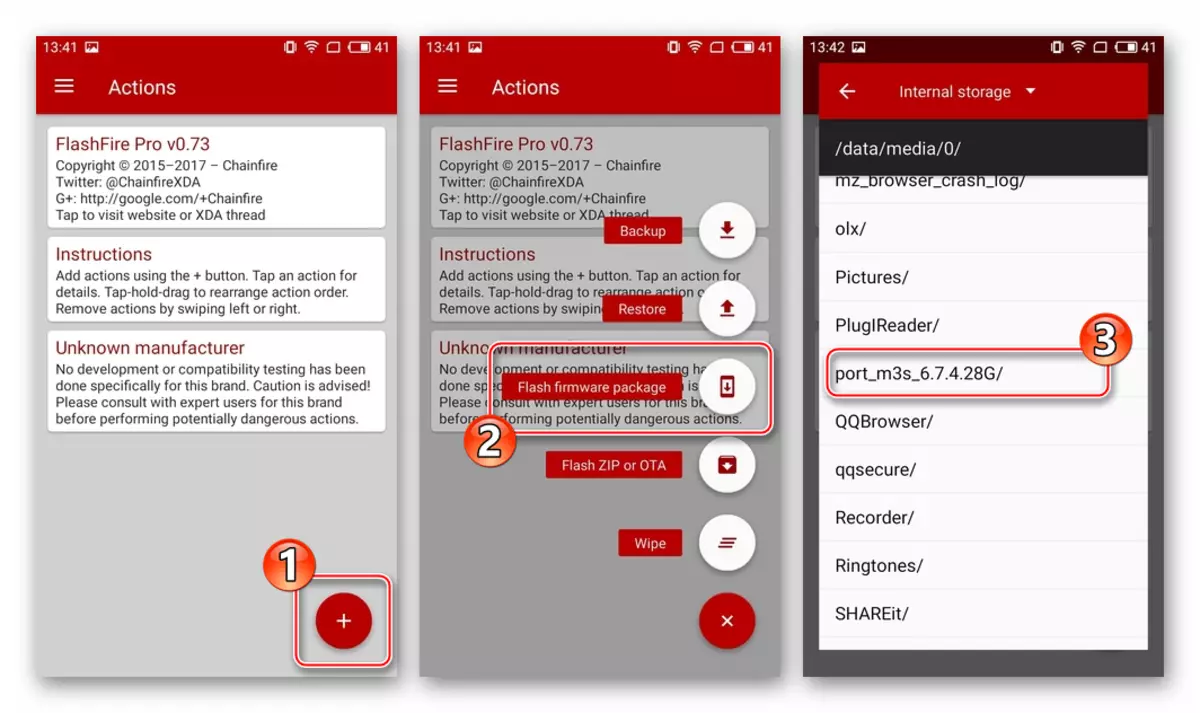
- Érintjük a System.img fájl nevét, majd jelöljük a felülírott szakaszok listáját.
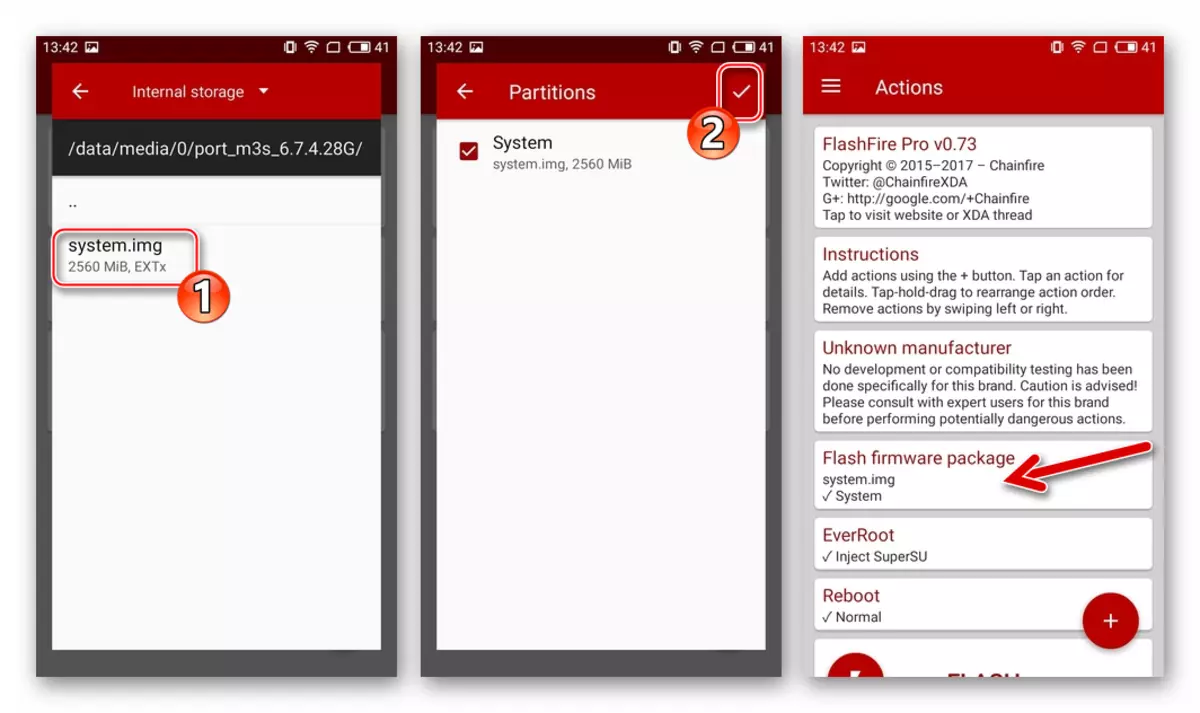
- Tabay "+" a FlashFaer fő képernyőjén, válasszon a "Flash firmware csomag" opció közül. Adja meg a mappa elérési helyét a képen telepített operációs rendszerben.
- Tartalmazza a firmware-eljárás újratelepítését a partíciók tisztítására a Flymos működésének elkerülése érdekében a jövőben. Érintünk a "+", válassza a "Törlés" lehetőséget, állítsa be a ChekBoxes-i jelölőnégyzeteket: "Rendszeradatok", "3. félalkalmazások", "Dalvik Cache", "Cache partíció". Erősítse meg a választott szalagot a képernyő tetején lévő kullancson.
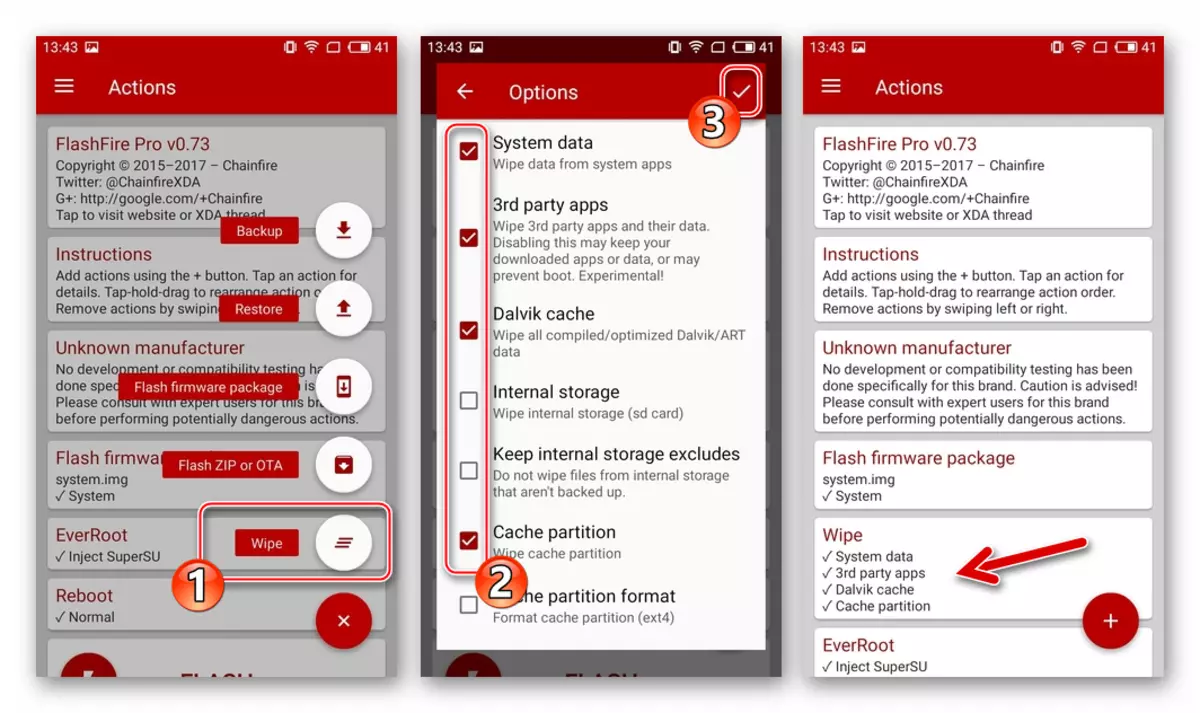
- Kattintson a "FLASH" gombra, erősítse meg a készség kérését, hogy elkezdje felülírni a fő rendszerpartíciót, az "OK" megérintését a lekérdezési ablakban.

- Ezután a készülék leállítja a felhasználói műveletekre való válaszolást és a fájlok átvitelét a képről az M3 Mini memóriába, majd a képernyőn megjelenő előrehaladási jelző kitöltésével. Várakozás a folyamat befejezésére, amely után a készülék automatikusan újraindul.
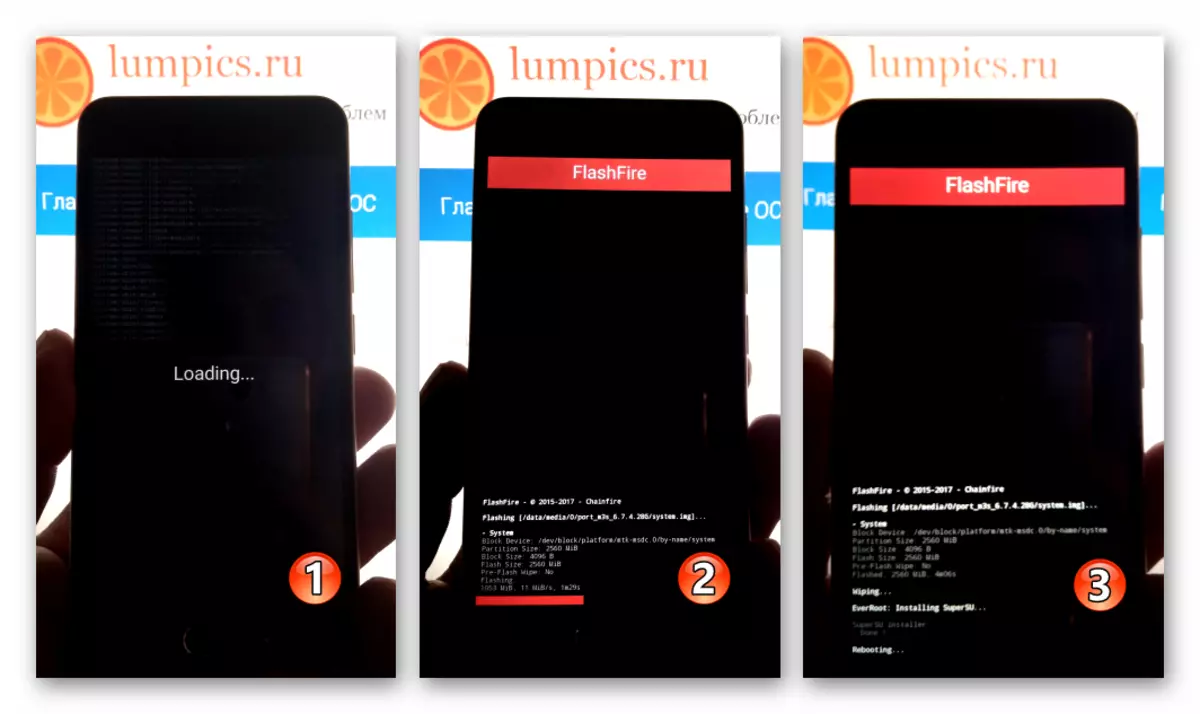
- A FlashFien keresztül telepített rendszer első elindítása a szokásosnál hosszabb ideig tart, mivel az összes operációs rendszer inicializálása és optimalizálása szükséges. Az eredeti Android képernyő megjelenésének megjelenése.
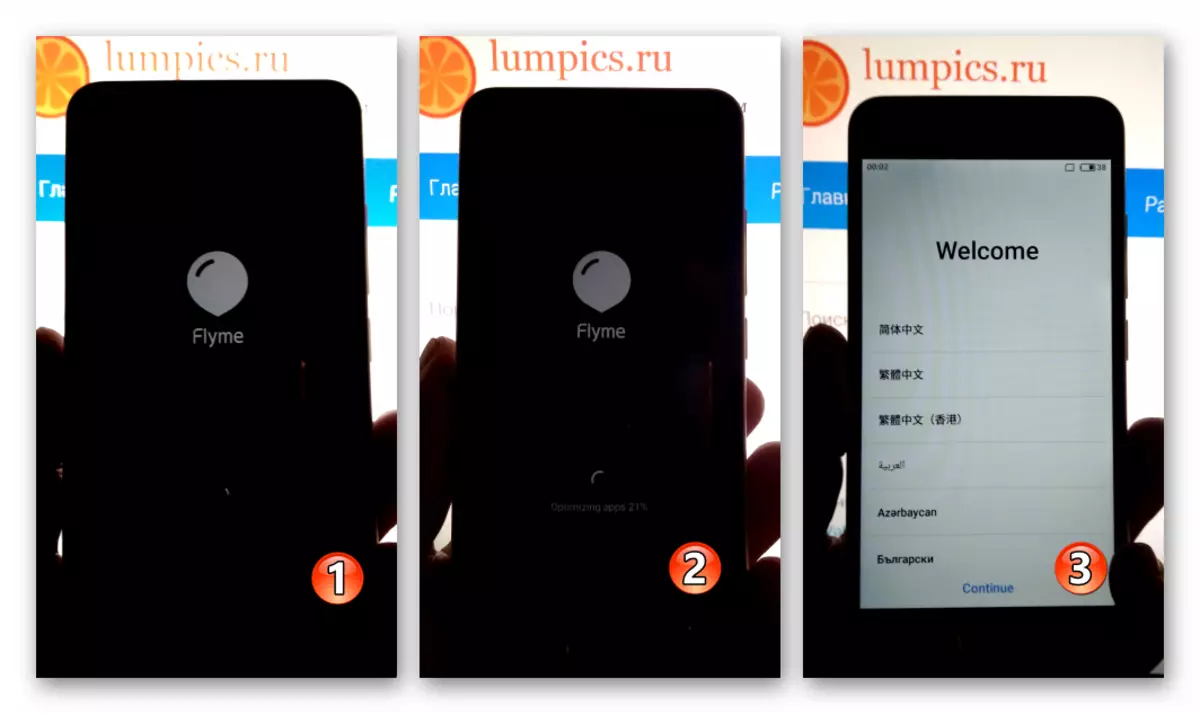
- Határozza meg a héj alapbeállításait.
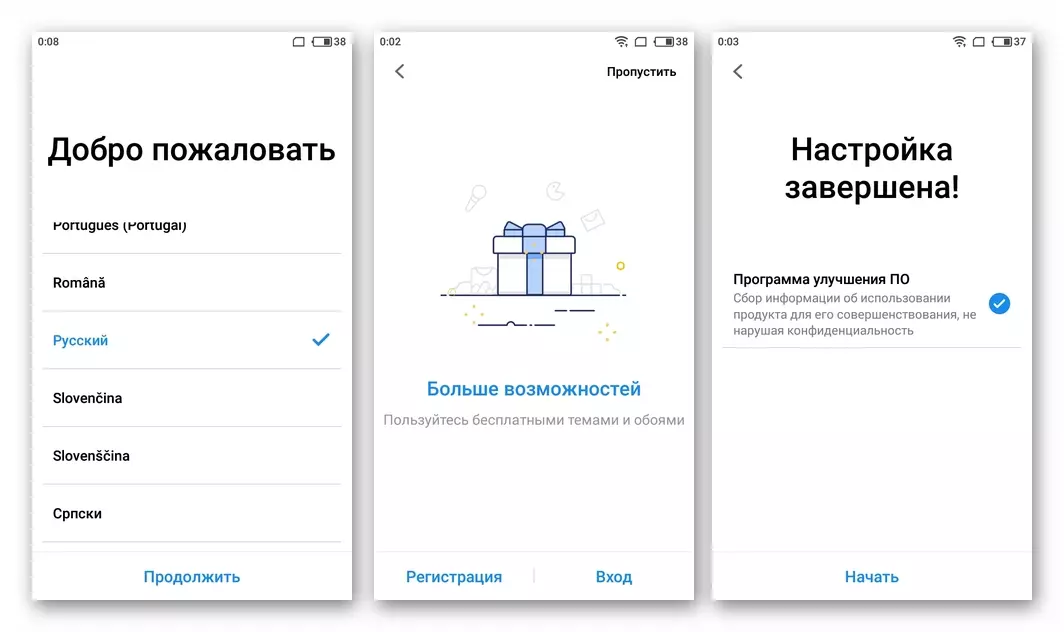
- Ennek eredményeképpen az M3 mini működés napi működését kapjuk, amely az M3S-modellre eredetileg tervezett globális firmware-ek irányítása alatt működik, amely azonban azonban nem zavarja a rendszert tökéletesen elvégzi a funkciókat!
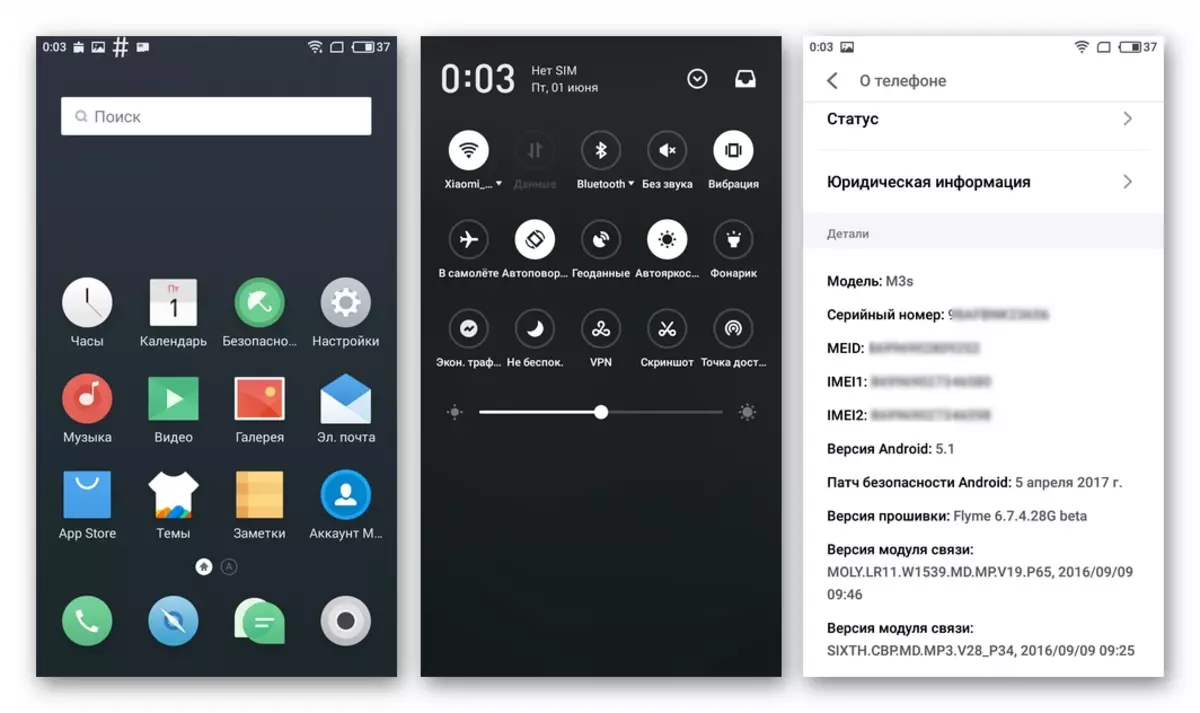
Így a fenti anyagok elolvasásával gondoskodhat arról, hogy a Meizu M3 M3 okostelefon operációs rendszer operációs rendszerének újratelepítése és visszaállítása meglehetősen megvalósuljon a modell szokásos felhasználójával, és a bevált utasítások szigorú végrehajtása nem okozhat nehézséget.
